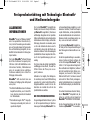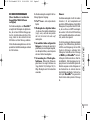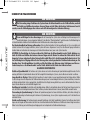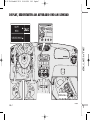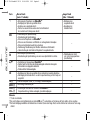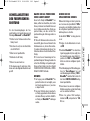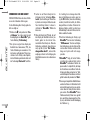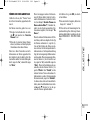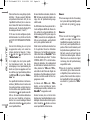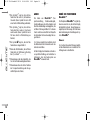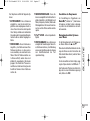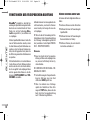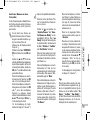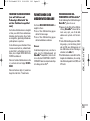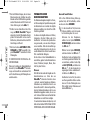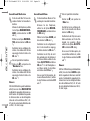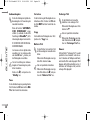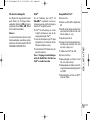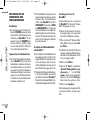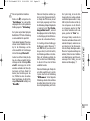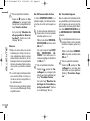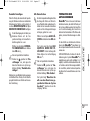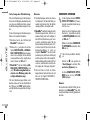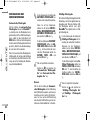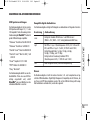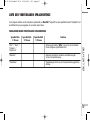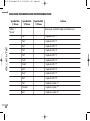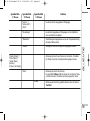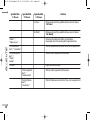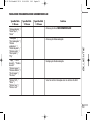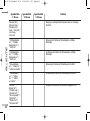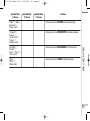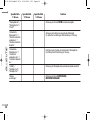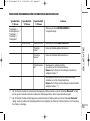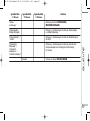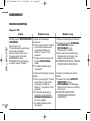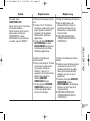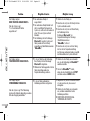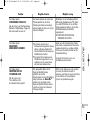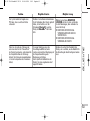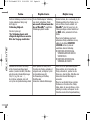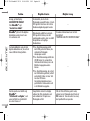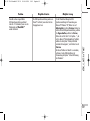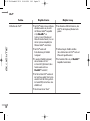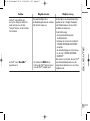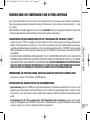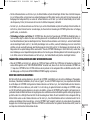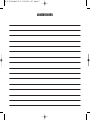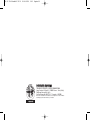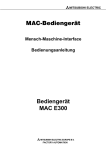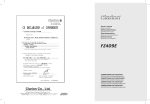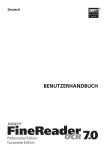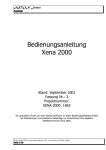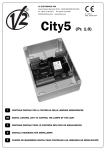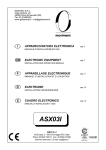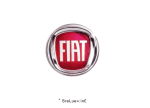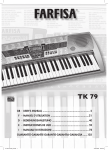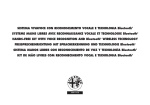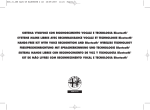Download Anleitung - Alfa
Transcript
604.31.794 BlueMe147 GT D
20-06-2008
9:22
Pagina 1
Die Innovative Telematische Lösung für das Auto
basiert auf Windows Mobile™
INHALT
ALLGEMEINE INFORMATIONEN ....................................
Die Freisprecheinrichtung.............................................
Die Medienwiedergabe ..............................................
Sicherheit im Straßenverkehr ......................................
3
3
5
6
DISPLAY, BEDIENTASTEN AM AUTORADIO UND
AM LENKRAD ............................................................
7
SCHNELLANLEITUNG DER FREISPRECHEINRICHTUNG .......
Halten Sie das Verzeichnis Ihres Handys bereit ...............
Lernen Sie die Sprachbefehle kennen ...........................
Verbinden Sie Ihr Handy ............................................
Führen Sie einen Anruf aus .........................................
9
9
9
10
11
SCHNELLANLEITUNG DER MEDIENWIEDERGABE ..............
12
VERWENDUNG VON Blue&Me™................................
Bedientasten am Lenkrad ...........................................
Sprachbefehle ..........................................................
13
13
13
Display ....................................................................
Audio ......................................................................
Menü der Funktionen Blue&Me™ .............................
15
16
16
FUNKTIONEN DER FREISPRECHEINRICHTUNG..................
Führen Sie einen Anruf aus .........................................
Verwaltung eines eingehenden Anrufs ..........................
Verwaltung eines laufenden Anrufs ..............................
Funktion Telefonkonferenz .........................................
18
18
22
22
23
FUNKTIONEN DER MEDIENWIEDERGABE .......................
Verbindung der USB-Vorrichtung mit Blue&Me™ .........
Verwaltung der Medienbibliothek .................................
- Auswahl nach Ordner ...............................................
- Auswahl nach Interpreten .........................................
- Auswahl nach Musikarten .........................................
- Auswahl nach Album ...............................................
- Auswahl nach Liste ..................................................
Titelwiedergabe ........................................................
23
23
24
24
25
26
26
27
27
604.31.794 BlueMe147 GT D
20-06-2008
9:22
Pagina 2
- Zufällige Wiedergabe der gesamten Medienbibliothek ...
- Was läuft? .............................................................
- Audiowiedergabe ....................................................
- Pause ....................................................................
- Fortsetzen .............................................................
- Stopp ....................................................................
- Nächster Titel .........................................................
- Vorheriger Titel .......................................................
- Wechsel der Audioquelle ...........................................
iPod™ ....................................................................
Ratschläge für die Verwendung der Medienwiedergabe ....
- Durchlaufen ............................................................
- Organisation der Mediendateien ................................
- Erstellung der Medienbibliothek auf Blue&Me™ ........
- Erstellung der Listen für Blue&Me™ ........................
27
28
28
29
29
29
29
29
29
29
30
30
30
30
31
FUNKTIONEN ZUR EINSTELLUNG...................................
Verbindung des Handys ..............................................
Verwaltung der Benutzerdaten ....................................
Verwaltung der Aktualisierungen ..................................
Erweiterte Optionen ..................................................
- Änderung des Codes der GPRS-Verbindung ...................
Einstellungen der Medienwiedergabe ............................
- Automatische Wiedergabe ........................................
- Zufällige Wiedergabe ...............................................
- Titel wiederholen ....................................................
Das Menü Einstellungen verlassen ...............................
31
31
35
37
41
42
42
42
42
43
43
MIT Blue&Me™ KOMPATIBLE TECHNOLOGIEN .............
Handys mit Technologie Bluetooth® ..........................
- Handys mit Verwaltung des Verzeichnisses ..................
- Handys mit Verwaltung der einzelnen Kontakte ............
Kompatible USB-Speichervorrichtungen .........................
- USB-Speichervorrichtungen .......................................
- Kompatible digitale Audiodateien ...............................
- Kompatible Listenformate ..........................................
44
44
44
44
45
45
45
46
LISTE DER VERFÜGBAREN SPRACHBEFEHLE ...................
Tabelle der immer verfügbaren Sprachbefehle.................
Tabelle der Sprachbefehle der Freisprecheinrichtung .........
Tabelle der Sprachbefehle der Medienwiedergabe............
Tabelle der Sprachbefehle für die Funktionen
der Einstellung...........................................................
47
47
48
51
PANNENHILFE............................................................
Freisprecheinrichtung .................................................
- Allgemeine Fälle .....................................................
Medienwiedergabe.....................................................
iPod™ ....................................................................
58
58
58
66
70
SCHUTZ DER PERSONENBEZOGENEN DATEN ..................
72
HINWEISE FÜR DIE VERWENDUNG
DER SYSTEM-SOFTWARE ............................................
73
55
604.31.794 BlueMe147 GT D
20-06-2008
9:22
Pagina 3
Freisprecheinrichtung mit Technologie Bluetooth®
und Medienwiedergabe
ALLGEMEINE
INFORMATIONEN
Blue&Me™ basiert auf Windows Mobile™
und ist ein persönliches telematisches System, das die Verwendung von Anwendungen und Serviceleistungen für Kommunikation und Unterhaltung ermöglicht, die ausdrücklich für den Gebrauch im Fahrzeug konzipiert wurden.
Das System Blue&Me™ in Ihrem Fahrzeug
besitzt die Funktionen Freisprechsystem,
SMS-Leser (nicht alle Mobiltelefone unterstützen diese Funktion), Multimedia-Leser
und es ist ausserdem für die zusätzlichen
Funktionen vorbereitet, die in Zukunft zur
Verfügung stehen werden.
Blue&Me™ stellt eine breite Serie von
Funktionen zur Verfügung. Man sollte jedoch
wissen, dass:
Das System Blue&Me™ ermöglicht dem
Kunden, der mit einem Handy mit Technologie Bluetooth® ausgestattet ist, Dank seiner
vollständigen Integration mit den Sprachbefehlen, den Bedientasten am Lenkrad und den
Informationen auf dem Display an Bord des
Fahrzeuges, dieses auch zu verwenden, wenn
es sich in der Jackentasche oder in einer Tasche befindet, ohne jemals die Hände vom
Lenkrad zu entfernen. Für die Verwendung der
Sprachbefehle ist keine Lernphase Ihrer Stimme für das Spracherkennungssystem notwendig.
Das System kann die erteilten Sprachbefehle
unabhängig vom Geschlecht, Ton oder Tonfall der Stimme der Person, die sie ausspricht, erkennen.
Außerdem ist es möglich, Ihre Lieblingsmusik anzuhören, die auf einer USB-Vorrichtung
gespeichert ist, indem Sie die Titel und Wiedergabemodalitäten sowohl mit den Bedientasten am Lenkrad als auch mit den
Sprachbefehlen auswählen.
❒ nicht alle Mobiltelefone diese Funktionen
komplett unterstützen, wie z.B. den SMSLeser oder das automatische Download
des Telefonbuches.
DIE FREISPRECHEINRICHTUNG
❒ für die Benutzung des iPod™ einige Optimierungen notwendig sind (siehe entsprechendes Kapitel)
Das grundlegende Merkmal dieses Systems
ist die Freisprecheinrichtung mit Spracherkennung und Technologie Bluetooth®. Die-
se Freisprecheinrichtung ermöglicht es, in vollkommener Sicherheit, Freiheit und bequem
in jeder Fahrsituation, mit den Sprachbefehlen oder den Bedientasten am Lenkrad zu telefonieren, Anrufe zu empfangen und zu senden, so wie es das Gesetz vorschreibt.
Die Technologie Bluetooth® ermöglicht es,
Ihr Handy mit der Freisprecheinrichtung auf
dem Fahrzeug ohne Stromanschlüsse zu verwenden.
Um die Freisprecheinrichtung zu verwenden,
müssen Sie über ein Handy verfügen, das
mit der Technologie Bluetooth® ausgestattet ist. Die Freisprecheinrichtung bietet
Ihnen außerdem die Möglichkeit, während
der Fahrt sprachlich mit dem Telefon zu interagieren, auch wenn Ihr Handy dieses
Merkmal nicht besitzt. Sie können manuell
und visuell mit Ihrem Handy interagieren,
indem Sie die Bedientasten am Lenkrad und
das Multifunktionsdisplay der Bordtafel benutzen.
Für weitere Informationen über die Handys,
die mit Blue&Me™ kompatibel sind, beziehen Sie sich bitte auf das Kapitel mit
Blue&Me™ KOMPATIBLE TECHNOLOGIEN.
Um die Freisprecheinrichtung mit der Spracherkennung Blue&Me™ zu verwenden,
3
604.31.794 BlueMe147 GT D
20-06-2008
9:22
genügt es, Ihr Handy, das mit der Technologie Bluetooth® ausgestattet ist, mit dem
System zu verbinden.
Die Verbindung Ihres Handys mit dem System ist ein Verfahren, das nur einmal ausgeführt werden muss.
Hinweis
Während der Verbindung eines neuen Handys sucht Blue&Me™ in ihrem Aktionsradius ein Handy mit der Technologie Bluetooth®. Wenn sie dieses findet, führt sie
die Verbindung durch Verwendung einer Persönlichen Identifikationsnummer (PIN) aus.
Nachdem das Handy eingetragen ist, können Sie die Namen im Verzeichnis auf die
Freisprecheinrichtung übertragen, einen Anruf mit Benutzung des Verzeichnisses ausführen oder direkt die Telefonnummer aussprechen und einen zweiten eingehenden
Anruf beantworten.
4
Für die Interaktion mit Blue&Me™ können Sie sowohl die Bedientasten am Lenkrad als auch die Spracherkennung benutzen.
Mit der Spracherkennung können Sie die
Funktionen des Systems aktivieren, indem
Sie spezifische Sprachbefehle aussprechen,
die vom System erkannt werden. Wenn das
System einen Sprachbefehl erkennt, antwortet es mit einer entsprechenden Handlung. Die Spracherkennung ist eine einfache
und praktische Art für die Benutzung von
Blue&Me™.
Pagina 4
Alle Funktionen des Systems sind durch das
Hauptmenü von Blue&Me™ zugänglich.
Bei stehendem Fahrzeug können Sie das
Menü durchlaufen, indem Sie sowohl die Bedientasten am Lenkrad als auch die Sprachbefehle verwenden. Bei fahrendem Fahrzeug können Sie mit Blue&Me™ interagieren, indem Sie die Bedientasten am Lenkrad oder die Sprachbefehle nur für die Funktionen des Telefons (LETZTE ANRUFE
und VERZEICHNIS) und der Medienwiedergabe verwenden. Für die Aktivierung
der Einstellungsfunktionen während der
Fahrt stehen dagegen nur die Sprachbefehle zur Verfügung.
Die Freisprecheinrichtung ermöglicht die Ausführung folgender Funktionen:
❒ Anruf eines Namens im Verzeichnis durch einen Sprachbefehl - Sie
können einen Namen, der in Ihrem Telefonverzeichnis vorhanden ist, anrufen,
indem Sie Ihre Stimme verwenden. Sie
können auch einen Namen anrufen, der
in Ihrem Telefonverzeichnis vorhanden
ist, indem Sie ihn unter den Namen auswählen, die auf dem Display der Bordtafel erscheinen.
(Diese Funktion erfordert, dass Ihr Telefonverzeichnis in die Freisprecheinrichtung des
Fahrzeugs kopiert wird).
❒ Anruf einer Telefonnummer durch
einen Sprachbefehl - Sie können die
Telefonnummer wählen, indem Sie die
Ziffern aussprechen.
❒ Annahme eines Anrufs - Sie können
einen eingehenden Anruf annehmen, indem Sie einfach eine Taste am Lenkrad
drücken.
❒ Telefonkonferenz - Sie können eine
dritte Person anrufen, während das Telefon schon aktiv ist (mit angeschlossenen Bluetooth® -Telefonen, die mit dieser Funktion kompatibel sind).
❒ Anzeige eines Anrufs - Während Sie
ein Telefongespräch führen, können Sie
die Anzeige eines anderen eingehenden
Anrufs empfangen, den eingehenden Anruf beantworten und von einem zum anderen Anruf wechseln. (Die Anzeige des
Anrufs ist nur für einige kompatible Handys möglich).
Nachdem das Handy im Fahrzeug mit
Blue&Me™ verbunden wurde, können
Sie Anrufe durch Sprachbefehle oder Betätigung der Bedientasten am Lenkrad ausführen. Wenn Sie die Freisprecheinrichtung
verwenden, erfolgt die Streuung des Audios des Telefongesprächs durch die Lautsprecher des Fahrzeugs.
604.31.794 BlueMe147 GT D
20-06-2008
9:22
DIE MEDIENWIEDERGABE
(Diese Funktion ist nur bei den
kompatiblen Mobiltelefonen
verfügbar)
Die Medienwiedergabe von Blue&Me™
ermöglicht die Wiedergabe des digitalen Audios, das auf einer USB-Vorrichtung gespeichert ist, durch das Audiosystem Ihres Fahrzeugs, indem Sie diese einfach mit dem
USB-Stecker auf dem Fahrzeug verbinden.
Mit der Medienwiedergabe können Sie Ihre
persönlichen Musiktitelsammlungen während
der Fahrt anhören.
Pagina 5
Die Medienwiedergabe ermöglicht die Ausführung folgender Vorgänge:
❒ iPod™-Leser - siehe entsprechendes
Kapitel.
❒ Wiedergabe des digitalen Audios
- Sie können Ihre digitalen Audiodateien
(.mp3, .wma, .wav) oder eine persönliche Liste (im Format .m3u oder .wpl)
wiedergeben.
❒ Auswahl des Audios aufgrund der
Kategorie - Sie können das gesamte digitale Audio, das einer Kategorie angehört,
zum Beispiel ein Album, einen Interpreten
oder eine Musikart wiedergeben.
❒ Verwendung der Wiedergabefunktionen - Während der Titelwiedergabe können Sie einige Funktionen wie
Stopp, Nächster Titel, Vorheriger Titel, Zufällige Wiedergabe und Titel wiederholen
verwenden.
Hinweis
Die Medienwiedergabe ist nicht mit anderen
Formaten (z. B. .aac) komprimierten und
geschützten DRM-Audiodateien (Digital Right
Management) kompatibel oder ACC-Dateien, die von iTunes und MP4 heruntergeladen wurden. Falls auf der USB-Vorrichtung
nicht kompatible Audiodateien vorhanden
sind, werden diese ignoriert.
Für die Verwendung der Medienwiedergabe
genügt es, Ihre USB-Vorrichtung (direkt oder
mit Hilfe einer Verlängerung) mit dem USBStecker im Fahrzeug zu verbinden. Nach
Stellung des Zündschlüssels des Fahrzeugs
auf MAR beginnt Blue&Me™ mit der Erstellung des Inhaltsverzeichnisses Ihrer Medienbibliothek. Nach Beendigung des Vorgangs können Sie innerhalb der ganzen Bibliothek navigieren und die Kategorien mit
den Bedientasten am Lenkrad oder den
Sprachbefehlen durchlaufen. Nach der Auswahl spielt Blue&Me™ die gewünschte
Musik mit dem Audiosystem des Fahrzeugs
ab.
5
604.31.794 BlueMe147 GT D
20-06-2008
9:22
Pagina 6
SICHERHEIT IM STRASSENVERKEHR
ZUR BEACHTUNG
Die Verwendung einiger Funktionen des Systems kann die Aufmerksamkeit von der Straße ablenken, wodurch
die Gefahr von Unfällen oder anderen schweren Folgen entsteht. Daher dürfen diese Funktionen nur benutzt
werden, wenn die Fahrbedingungen dies zulassen oder falls notwendig nur bei stehendem Fahrzeug.
ZUR BEACHTUNG
6
Lesen und Befolgen Sie diese Anweisungen: Vor der Verwendung Ihres Systems lesen und befolgen Sie alle Anweisungen und Sicherheitsinformationen, die im vorliegenden Handbuch für den Benutzer (“Benutzerhandbuch”) geliefert werden. Die Nichtbeachtung der
im Benutzerhandbuch enthaltenen Vorsichtsmaßnahmen kann Unfälle oder andere schwere Folgen verursachen.
Das Benutzerhandbuch im Fahrzeug aufbewahren: Wenn das Benutzerhandbuch im Fahrzeug aufbewahrt wird, ist es ein einfaches und
schnelles Instrument für den Zugang der Benutzer, die das System nicht kennen. Vergewissern Sie sich, dass alle Personen Zugang zum Benutzerhandbuch haben und aufmerksam die Anweisungen und Sicherheitsinformationen lesen, bevor sie das System benutzen.
ACHTUNG: Die Konsultation des Systems während der Fahrt kann die Aufmerksamkeit von der Straße ablenken, wodurch die Gefahr von Unfällen oder anderen schweren Folgen entsteht. Ändern Sie während der Fahrt nicht die Einstellungen des Systems, und geben Sie keine Daten auf nicht verbale Weise (d. h. durch die manuellen Bedientasten) ein. Vor
der Ausführung dieser Vorgänge halten Sie das Fahrzeug sicher und entsprechend der Straßenverkehrsordnung an. Die
Annahme dieser Vorsichtsmaßnahme ist wichtig, weil die Einstellung oder Änderung einiger Funktionen vom Fahrer erfordern kann, dass er die Aufmerksamkeit von der Straße ablenkt und die Hände vom Lenkrad entfernt.
ALLGEMEINE FUNKTIONSWEISE
Befehle mit Sprachkontrolle: Die Funktionen des Systems können nur durch die Verwendung der Sprachkontrolle ausgeführt werden. Die Verwendung der Befehle mit Sprachkontrolle während der Fahrt ermöglicht die Verwaltung des Systems, ohne die Hände vom Lenkrad zu entfernen.
Lange Ansicht des Displays: Während der Fahrt konsultieren Sie keine Funktion, die eine lange Aufmerksamkeit am Display erfordert. Halten
Sie das Fahrzeug sicher und entsprechend der Straßenverkehrsordnung an, bevor Sie eine beliebige Funktion des Systems konsultieren, die eine lange Aufmerksamkeit erfordert. Auch nur gelegentliche, schnelle Blicke auf das Display können gefährlich sein, wenn die Aufmerksamkeit des Fahrers in
einem kritischen Moment von der Fahraktivität abgelenkt wird.
Einstellung der Lautstärke: Die Lautstärke nicht übermäßig anheben. Halten Sie die Lautstärke während der Fahrt auf einem Niveau, bei dem Sie
noch den Verkehr und die Notsignale hören können. Wenn Sie fahren, ohne diese Geräusche hören zu können, können Unfälle verursacht werden.
Verwendung der Spracherkennung: Die Software der Spracherkennung basiert auf einem statistischen Verfahren, das Fehlern unterliegt. Sie
tragen die Verantwortung der Monitorierung der Funktionen mit Spracherkennung, die vom System zugelassen werden, und für die Korrektur von
eventuellen Fehlern.
Gefahr von Zerstreuung: Die Funktionen könnten manuelle Einstellungen (nicht durch Sprachbefehle) erfordern. Die Ausführung dieser Einstellungen oder die Eingabe der Daten während der Fahrt kann die Aufmerksamkeit ernsthaft ablenken und Unfälle oder schwere Folgen verursachen.
Halten Sie das Fahrzeug vor der Ausführung dieser Vorgänge sicher und entsprechend der Straßenverkehrsordnung an.
604.31.794 BlueMe147 GT D
20-06-2008
9:22
Pagina 7
DISPLAY, BEDIENTASTEN AM AUTORADIO UND AM LENKRAD
HAUPT
MENU
VERZEICHNIS
USB-Steckdose
Abb. 1
A0A9500d
7
604.31.794 BlueMe147 GT D
9:22
Pagina 8
Taste
Kurzer Druck
(unter 1 Sekunde)
Langer Druck
(über 1 Sekunde)
ß
– Aktivierung des Hauptmenüs von Blue&Me™
– Bestätigung der Option des gewählten Menüs
– Annahme eines eingehenden Anrufs
– Wechsel von einem auf den anderen Anruf in der Betriebsart
des zweiten Anrufs (Anzeige eines Anrufs)
– Deaktivierung der Spracherkennung
– Unterbrechung der Sprachmeldung
– Verlassen des Hauptmenüs von Blue&Me™
– Verlassen eines Untermenüs und Rückkehr zur vorhergehenden Menüoption
– Verlassen der laufenden Auswahl ohne Speichern
– Deaktivierung/Neuaktivierung des Mikrofons während eines Telefonanrufs
– Stummschaltung der Lautstärke des Klingeltons für eingehende Anrufe
– Aktivierung der Spracherkennung
– Unterbrechung der Sprachmeldung, um einen neuen Sprachbefehl zu erteilen
– Ablehnung eines
eingehenden Anrufs
– Beendigung des
laufenden Anrufs
ESC
‘
N/O
OK
CD (*)
MUTE (*)
VOL+ (*)
VOL– (*)
8
20-06-2008
– Durchlaufen der Menüpositionen Blue&Me™
– Direkter Zugriff auf das Menü der Medienwiedergabe während der Anzeige der
Informationen des abgespielten Audiotitels
– Titelauswahl der Medienwiedergabe
– Bestätigung der Option des gewählten Menüs während der manuellen Interaktion
– Übertragung des laufenden Anrufs von der Freisprecheinrichtung auf das Handy und
umgekehrt.
– Wahl der Hörquellen (Radio, CD, CD-Changer, Medienwiedergabe)
– Aktivierung/Deaktivierung Ton
– Einstellung der Lautstärke der Funktionen von Blue&Me™:
Freisprecheinrichtung, Medien wiedergabe, Sprachankündigungen
–
– Wiederholung der zuletzt
vom System ausgesprochenen
Sprachmeldung
–
–
–
–
–
Hinweise
(*) Tasten am Autoradio
❒ Für viele Funktionen sind die Bedientasten am Lenkrad OK und ß austauschbar, und Sie können die Taste wählen, die Sie wünschen.
❒ Für beide Betätigungsmodalitäten der Bedientasten am Lenkrad (kurzer oder langer Druck) wird die Funktion bei Loslassen der Taste eingeschaltet.
604.31.794 BlueMe147 GT D
20-06-2008
9:22
SCHNELLANLEITUNG
DER FREISPRECHEINRICHTUNG
Für den Verwendungsbeginn der Freisprechfunktion mit Spracherkennung und
Technologie Bluetooth® von Blue&Me™:
❒ Halten Sie das Telefonverzeichnis Ihres
Handys bereit
❒ Versichern Sie sich, dass der Zündschlüssel auf MAR steht
❒ Üben Sie die Sprachbefehle
❒ Verbinden Sie Ihr Handy
❒ Führen Sie einen Anruf aus.
Die Anweisungen für jede dieser Funktionen sind in den folgenden Abschnitten aufgestellt.
Pagina 9
HALTEN SIE DAS VERZEICHNIS
IHRES HANDYS BEREIT
Bevor Sie Ihr Handy mit Blue&Me™ verbinden, sollten Sie sicherstellen, dass Sie die
Namen, mit denen Sie in Kontakt treten wollen, im Telefonverzeichnis Ihres Handys gespeichert haben, um diese mit der Freisprecheinrichtung des Fahrzeugs anrufen zu
können.
Wenn Ihr Telefonverzeichnis keinen Namen enthält, geben Sie neue Namen für die
Telefonnummern ein, die Sie öfter anrufen.
Für weitere Informationen über dieses Verfahren konsultieren Sie das Handbuch Ihres
Handys.
Für eine bessere Verwendung der Freisprecheinrichtung des Fahrzeugs beziehen Sie
sich auf die Ratschläge zur Speicherung der
Namen in Ihrem Handy, die sich im Kapitel
FUNKTIONEN ZUR EINSTELLUNG - VERBINDUNG DES HANDYS befinden.
HINWEIS
❒ Der Zugang zum auf Blue&Me™ kopierten Verzeichnis ist nur möglich, wenn
das Handy angeschlossen ist, von dem
es kopiert wurde.
❒ Die in der SIM-Karte oder im Speicher Ihres Handys gespeicherten Namen können
auf andere Weise je nach dem Modell Ihres Handys auf Blue&Me™ übertragen
werden.
LERNEN SIE DIE
SPRACHBEFEHLE KENNEN
Während des Dialogs mit dem System können Sie immer den Sprachbefehl “Hilfe”
verwenden, um detaillierte Angaben über
die verfügbaren Sprachbefehle in jeder Interaktionsphase zu erhalten.
Um den Befehl “Hilfe” zu üben, gehen Sie
so vor:
❒ Drücken Sie die Bedientaste am Lenkrad ‘.
❒ Nachdem Blue&Me™ ein akustisches
Signal ausgegeben hat, das angibt, dass
die Spracherkennung eingeschaltet ist,
sprechen Sie “Hilfe” aus. Blue&Me™
liefert eine Liste der verfügbaren Sprachbefehle.
❒ Nach Beendigung der Hilfemeldung sprechen Sie “Einstellungen” aus, und
nach Beendigung der Meldung “Hilfe”.
Blue&Me™ wiederholt die Liste der für
das Menü EINSTELLUNGEN verfügbaren Sprachbefehle.
❒ Dann können Sie einen der verfügbaren
Befehle aussprechen und mit dem Dialog
wie Sie wünschen fortfahren.
❒ Wenn Sie weitere Hilfe benötigen,
drücken Sie ‘, und sprechen Sie “Hilfe” aus.
9
604.31.794 BlueMe147 GT D
20-06-2008
9:22
VERBINDEN SIE IHR HANDY
ZUR BEACHTUNG Führen Sie dieses Verfahren nur bei stehendem Fahrzeug aus.
Für die Verbindung Ihres Handys gehen Sie
bitte wie folgt vor:
❒ Drücken Sie ‘, und sprechen Sie “Einstellungen” aus, dann sagen Sie nach
Beendigung der von Blue&Me™ gelieferten Meldung “Verbindung”.
❒ Das System zeigt auf dem Display der
Bordtafel eine Codenummer (PIN), die
für die Verbindung zu verwenden ist. Für
die beiden nachfolgenden Phasen konsultieren Sie Ihr Handy in den Kapiteln,
die die Verbindung und den Anschluss mit
der Technologie Bluetooth® betreffen.
Pagina 10
❒ Suchen Sie auf Ihrem Handy die Vorrichtungen mit der Technologie Bluetooth® (die Einstellung auf Ihrem Handy könnte zum Beispiel Entdecken oder
Neue Vorrichtung) lauten). In dieser Liste finden Sie “Blue&Me”: Wählen Sie
diesen aus.
❒ Wenn das Handy den PIN-Code, der auf
dem Display der Bordtafel erscheint, anfordert, geben Sie ihn mit der Nummerntastatur Ihres Handys ein. Wenn die
Verbindung erfolgreich abgeschlossen
wird, sagt das System “Der Verbindungsaufbau laeuft”, und nach Beendigung erscheint zur Bestätigung die
Identifikationsnummer des verbundenen
Handys.
Es ist wichtig, bis zur Anzeige dieser Meldung zur Bestätigung zu warten, wenn Sie
ß oder ESC drücken, bevor diese Meldung
erscheint, besteht die Gefahr, das Verbindungsverfahren zu löschen. Wenn die Verbindung erfolglos verläuft, erscheint eine
Fehlermeldung: In diesem Fall muss das Verfahren wiederholt werden.
❒ Nach der Verbindung des Handys sagt
Blue&Me™ bei der ersten Verbindung
“Willkommen”. Bei den nachfolgenden Verbindungs- oder Anschlussverfahren desselben Telefons wird diese Meldung vom System nicht mehr ausgesprochen.
❒ Blue&Me™ fragt, ob Sie das Telefonverzeichnis des soeben mit dem System
Blue&Me™ verbundenen Telefons kopieren wollen. Es empfiehlt sich, die Kopie
des Verzeichnisses auszuführen. Für die Anfertigung der Kopie antworten Sie “Ja”,
wenn die Kopie des Verzeichnisses nicht ausgeführt werden soll, antworten Sie “Nein”.
❒ Bei einigen kompatiblen Mobiltelefonen
werden die Namen im Telefonbuch nicht
automatisch kopiert und müssen vom Benutzer über die Handy-Tastatur übertragen werden. Wenn Blue&Me™ dieses
Verfahren anfordert, führen Sie es gemäß
den spezifischen Anweisungen Ihres Handys aus, und drücken Sie nach Beendigung
des Verfahrens ß.
10
604.31.794 BlueMe147 GT D
20-06-2008
9:22
FÜHREN SIE EINEN ANRUF AUS
Stellen Sie sich vor, dass “Thomas” einer
der in Ihrem Verzeichnis gespeicherten Namen ist.
Um Thomas anzurufen, gehen Sie so vor:
❒ Drücken Sie die Bedientaste am Lenkrad ‘ , und sprechen Sie “Anrufen
Thomas” aus.
❒ Wenn das System den Namen Thomas
erkennt, erscheinen auf dem Display die
Informationen über diesen Namen.
Wenn Sie in Ihrem Verzeichnis nur die Telefonnummer von Thomas gespeichert haben, fragt das System Sie direkt, ob Sie Thomas anrufen wollen. Für die Ausführung des
Anrufs sagen Sie “Ja”, anderenfalls sagen
Sie “Nein”.
Pagina 11
Wenn Sie dagegen mehrere Telefonnummern für Thomas haben, fragt das System,
welche Telefonnummer Sie anrufen möchten (zum Beispiel “Anrufen Thomas zu
Hause oder im Büro?”). Antworten Sie,
indem Sie den Typ der gewünschten Telefonnummer angeben (zum Beispiel “Zu
Hause”).
Wenn Sie mehrere Telefonnummern für Thomas haben, aber keine Angabe für den Typ
der Nummer vorhanden ist, zeigt das System auf dem Display den Namen zusammen mit einer Liste der entsprechenden Telefonnummern an. Die Freisprecheinrichtung
fragt, ob Sie die angezeigte Telefonnummer
anrufen wollen. Wenn die angezeigte Nummer die Nummer ist, die Sie anrufen wollen, sagen Sie “Ja”, anderenfalls sagen Sie
“Nein”. Wenn die Kontaktperson die gewünschte, aber die Nummer falsch ist, sagen Sie “Weiter” oder “Zurück”, um die
anderen für diese Person vorhandenen Telefonnummern zu sehen. Um die angezeigte
Nummer anzurufen, sagen Sie “Anrufen”.
Sie können diese Liste auch manuell durchlaufen, indem Sie die Bedientasten am Lenkrad N oder O drücken, bis Sie die gewünschte Nummer gefunden haben.
Jetzt drücken Sie ß oder OK, um den Anruf auszuführen.
❒ Um einen Anruf zu beenden, drücken Sie
länger als 1 Sekunde ß.
Wenn Sie bei der Verwendung der Frei-
sprecheinrichtung Ihres Fahrzeugs Schwierigkeiten gehabt haben, konsultieren Sie das
Kapitel PANNENHILFE - FREISPRECHFUNKTION.
11
604.31.794 BlueMe147 GT D
20-06-2008
9:22
Pagina 12
SCHNELLANLEITUNG DER MEDIENWIEDERGABE
Für die Wiedergabe des digitalen Audios, das
auf Ihrer USB-Vorrichtung gespeichert ist, gehen Sie so vor:
❒ Kopieren Sie die Titel auf Ihrer USB-Vorrichtung (Blue&Me™ erkennt die Formate .wma, .mp3, .wav für Audiodateien und .wpl und .m3u für die Listen).
❒ Für die USB-Vorrichtungen ohne USB-Kabel genügt es, die Vorrichtung (direkt
oder mit Hilfe einer Verlängerung) mit
dem USB-Stecker auf dem Fahrzeug zu
verbinden (siehe Abb. 1).
❒ Für die USB-Vorrichtungen, die mit einem
Kabel versehen sind, schließen Sie ein Kabelende an Ihrer USB-Vorrichtung und das
andere Kabelende am USB-Stecker auf
Ihrem Fahrzeug an (siehe Abb. 1).
❒ Stellen Sie den Zündschlüssel des Fahrzeugs auf MAR. Blue&Me™ beginnt
automatisch mit der Wiedergabe Ihrer digitalen Titel und wählt sie aus einer Bibliothek aus, die beim Anschluss der USBVorrichtung erstellt wird.
❒ Nachdem Blue&Me™ die Bibliothek Ihrer digitalen Audiodateien erstellt hat, können Sie Titel, Alben, Interpreten und Listen
auswählen und anhören, indem Sie manuell oder vokal mit Blue&Me™ interagieren. Wenn Ihre USB-Vorrichtung viele
Dateien enthält, kann die Erstellung der Bibliothek einige Minuten dauern.
❒ Sie können auch entscheiden, ob die Wiedergabe der Audiodateien automatisch
bei Einschaltung der USB-Vorrichtung oder
nur auf Ihren Befehl beginnen soll.
❒ iPod™-Leser - siehe entsprechendes Kapitel.
12
Um alle Funktionen und Verwendungsmodalitäten der Medienwiedergabe kennen zu
lernen, beziehen Sie sich bitte auf den Abschnitt VERWENDUNG DER MEDIENWIEDERGABE.
Wenn Sie bei der Verwendung der Medienwiedergabe Schwierigkeiten gehabt haben, konsultieren Sie das Kapitel PANNENHILFE - MEDIENWIEDERGABE.
604.31.794 BlueMe147 GT D
20-06-2008
9:22
VERWENDUNG
VON Blue&Me™
Pagina 13
SPRACHBEFEHLE
BEDIENTASTEN AM LENKRAD
Die Bedientasten am Lenkrad (siehe Abb.
1) dienen zur Verwendung der Funktionen
der Freisprecheinrichtung, der Aktivierung der
Spracherkennung oder der Auswahl einer Option des Blue&Me™-Menüs.
Um vom System erkannt zu werden, können die Sprachbefehle ausgesprochen werden, ohne dass es notwendig ist, die normale Fahrposition zu ändern. Das Mikrofon wird zu diesem Zweck korrekt angebracht und ausgerichtet.
Die Worte, die vom System erkannt werden,
werden als “Sprachbefehle” bezeichnet.
HINWEIS
Die Freisprecheinrichtung erkennt und beantwortet eine vordefinierte Liste mit Sprachbefehlen. Die Liste der verfügbaren Sprachbefehle hängt von dem Punkt ab, an dem
man sich innerhalb des Menüs der Freisprecheinrichtung befindet. Die Liste der in
jedem Moment verfügbaren Sprachbefehle
ist immer zugänglich, indem Sie ‘ drücken
und “Hilfe”, aussprechen, oder indem Sie
nach einer Meldung des Systems “Hilfe”
aussprechen. Blue&Me™ erkennt auch
persönlich gestaltete Versionen der Sprachbefehle wie zum Beispiel die Namen, die
in Ihrem Telefonverzeichnis vorhanden sind.
Die Anweisungen über die Verwendung des
Systems durch die manuellen Bedientasten
anwerden im Text durch das Symbol
gegeben.
Für die Verwendung der Sprachbefehle mit
dieser Freisprecheinrichtung muss keine
Lernphase Ihrer Stimme für das System ausgeführt werden.
Einige Befehle haben andere Funktionen in
Bezug auf den Zustand, in dem sich das System in einem gegebenen Moment befindet.
Die Funktion, die auf den Druck einer Taste gewählt wird, hängt in einigen Fällen
von der Dauer des Tastendrucks (lange oder
kurz) ab.
DISPLAY UND BEDIENTASTEN AM LENKRAD.
?
Um dem System einen Sprachbefehl zu erteilen, drücken Sie ‘, warten Sie auf das
akustische Signal, das angibt, dass das System der Spracherkennung eingeschaltet ist.
Jetzt können Sie mit natürlicher Stimme,
nicht zu schnell aber ohne Unterbrechungen,
einen Sprachbefehl aussprechen. Wenn das
System den Befehl erkennt, gibt es eine Antwort oder führt eine Handlung aus.
Die Sprachbefehle sind gemäß drei aufeinander folgenden Niveaus organisiert: 1., 2.
und 3. Niveau.
Wenn ein für das 1. Niveau gültiger* Sprachbefehl ausgesprochen wird, stellt sich das
System darauf ein, die Sprachbefehle des
2. Niveaus zu erkennen. Wenn ein für das
2. Niveau gültiger Sprachbefehl ausgesprochen wird, aktiviert sich das System, um die
Sprachbefehle des 3. Niveaus zu erkennen.
* Gültig bedeutet, dass der Sprachbefehl im Wortschatz von Blue&Me™, enthalten ist, daher wird er auf dem jeweiligen Niveau erkannt.
13
604.31.794 BlueMe147 GT D
20-06-2008
9:22
Wenn der Benutzer einen gültigen Sprachbefehl des 1. Niveaus ausspricht, bleibt das
entsprechende Untermenü aktiv, bis ein
Sprachbefehl erteilt wird, der zu einem anderen Niveau führt oder die Interaktion unterbrochen wird. Die gleiche Regel gilt für
die niedrigeren Niveaus (2 und 3).
Für eine Liste aller verfügbaren Sprach-
befehle beziehen Sie sich bitte auf das Kapitel LISTE DER VERFÜGBAREN SPRACHBEFEHLE.
Um die letzte Meldung, die vom System
ausgesprochen wurde, noch einmal anzuhören, drücken Sie länger als 1 Sekunde ‘ oder kurz ‘ , und sprechen Sie
“Wiederholen” aus.
Es ist möglich, dass das System sprachliche Informationen liefert. Eine Sprachankündigung ist eine Sprachmeldung, die
direkt vom System ausgegeben wird. Zum
Ausschalten einer Sprachmeldung drücken
Sie ESC oder ‘ und sprechen “Abbrechen” aus.
14
Eine sprachliche Interaktion ist ein Kommunikations-/Befehlsaustausch zwischen der
Freisprecheinrichtung und dem Benutzer.
Zum Einschalten einer sprachlichen Interaktion drücken Sie ‘ und sprechen einen Befehl aus. Um eine Interaktion abzubrechen
und eine neue Interaktion zu beginnen,
drücken Sie in einem beliebigen Moment
während der Interaktion ‘ und sprechen
einen Sprachbefehl aus.
Pagina 14
Um eine Interaktion zu beenden, drücken Sie
ESC. Sie hören ein akustisches Signal zur Anzeige, dass die Spracherkennung ausgeschaltet wurde.
Die Hilfsfunktion kann Ihnen jederzeit die Liste der verfügbaren Befehle des Niveaus liefern, auf dem Sie sich gerade befinden. Für
die Verwendung des Hilfssystems sagen Sie
“Hilfe”, hören die Liste der verfügbaren Befehle an und entscheiden, welcher Befehl
vom System gefordert werden soll.
Stellen Sie die Lautstärke der Anrufe auf ein
für Sie optimales Niveau bei fahrendem
Fahrzeug ein. Zur Einstellung der voreingestellten Lautstärke von Blue&Me™ lesen
Sie die Beschreibung im Absatz “Funktion
EXTERNAL AUDIO VOL” in der Betriebsanleitung des Autoradios. Um vorübergehend
die Lautstärke des laufenden Anrufs einzustellen, drücken Sie VOL+ oder VOL–,
oder stellen Sie die Position des Reglers am
Autoradio ein. Nach Beendigung des Anrufs
kehrt die Lautstärke wieder auf das Ausgangsniveau zurück.
Sie können auch VOL+ oder VOL–
drücken, um die Lautstärke der Sprachankündigung einzustellen, während sie von
Blue&Me™ ausgesprochen wird.
Denken Sie daran, dass sie für die Unterbrechung einer Sprachankündigung in einem
beliebigen Moment während einer sprachlichen Interaktion ‘ drücken und einen
neuen Sprachbefehl erteilen können.
Hinweis
❒ Die Anweisungen über die Verwendung
des Systems durch Sprachbefehle werden
im Text durch das Symbol
angegeben.
}
Hinweise
❒ Wenn Sie nach Druck auf ‘ nicht innerhalb von einigen Sekunden einen
Sprachbefehl aussprechen, fordert das System Sie auf, einen Sprachbefehl auszusprechen. Wenn Sie nicht antworten, wird
die Spracherkennung deaktiviert. Dies erfolgt auch, wenn Sie auf eine Frage des
Systems keine Antwort geben. In diesen
Fällen hören Sie ein akustisches Signal
zur Anzeige, dass die Spracherkennung
ausgeschaltet wurde.
❒ Wenn das System Ihren Sprachbefehl
nicht erkennt, gibt es Ihnen eine weitere Möglichkeit, diesen nochmals auszusprechen. Wenn Sie nicht sicher sind, dass
der Sprachbefehl auf dem jeweiligen Niveau korrekt ist, sprechen Sie “Hilfe”
aus.
604.31.794 BlueMe147 GT D
20-06-2008
9:22
Verwendung der Spracherkennung
Das System der Spracherkennung kann sich
manchmal bei der Erkennung eines Sprachbefehls irren. Um sicher zu sein, dass Ihre
Sprachbefehle immer erkannt werden, wenden Sie folgende Richtlinien an:
❒ Wenn Sie ‘ gedrückt haben, sprechen
Sie den Sprachbefehl aus, nachdem das
System das akustische Signal ausgegeben hat, das anzeigt, dass die Spracherkennung eingeschaltet ist.
❒ Wenn das System Ihnen eine Frage gestellt hat, warten Sie eine Sekunde, bevor Sie die Antwort aussprechen, um sicher zu sein, dass die Spracherkennung
eingeschaltet ist.
❒ Wenn Sie einen Befehl aussprechen wollen, ohne zu warten, bis das System seine Meldung oder Frage beendet hat, können Sie erneut kurz die Taste ‘ ,
drücken, um das System zu unterbrechen
und Ihren Befehl aussprechen.
❒ Sprechen Sie mit einer normalen Lautstärke.
Pagina 15
❒ Sprechen Sie die Worte nicht zu schnell
aber ohne Unterbrechungen klar und
deutlich aus.
❒ Falls möglich, versuchen Sie, die Geräusche im Innenraum soweit möglich zu reduzieren.
❒ Vor Ausspruch der Sprachbefehle bitten Sie
Ihre Reisebegleiter, nicht zu sprechen. Da
das System die Worte unabhängig von der
Person, die sie ausspricht, erkennt, kann
es passieren, dass das System andere oder
zusätzliche Worte zu den von Ihnen ausgesprochenen Worten erkennt.
❒ Für eine optimale Funktionsweise empfiehlt es sich, ggf. das Schiebedach Ihres Fahrzeugs zu schließen.
Hinweise
In den Ländern, in denen nicht die Version in
der Muttersprache verfügbar ist, kann die Spracherkennung der Befehle und vor allem der
Kontakte im Telefonverzeichnis Schwierigkeiten bereiten. Es empfiehlt sich, eine Aussprache zu verwenden, die der auf Blue&Me™
vorhandenen Sprache entspricht.
Für den Wechsel der Sprache der Spracherkennung wenden Sie sich bitte an den Autorisierten Kundendienst Alfa Romeo, oder
konsultieren Sie den entsprechenden Bereich
auf www.alfaromeo.com.
DISPLAY
Die verschiedenen Optionen des Hauptmenüs Verzeichnis der Freisprecheinrichtung
werden auf dem Display der Bordtafel angezeigt (siehe Abb. 2).
Auf dem Display erscheinen die verschiedenen Informationstypologien über den Zustand des Handys, das mit der Technologie
Bluetooth® verbunden ist:
❒ Das Symbol ; zeigt an, dass die Freisprecheinrichtung mit einem Handy mit
Technologie Bluetooth® verbunden ist.
❒ Das Fehlen des Symbols ; zeigt an, dass
die Verbindung mit dem Handy unterbrochen wurde.
Abb. 2
A0A9600d
15
604.31.794 BlueMe147 GT D
20-06-2008
9:22
❒ Das Symbol Ì zeigt an, dass der laufende Anruf der erste ist, der beantwortet wurde (dieses Symbol ist nur im Fall
eines Anrufs in Wartestellung vorhanden).
❒ Das Symbol @ zeigt an, dass der laufende Anruf der zweite ist, der beantwortet wurde (dieses Symbol ist nur im
Fall eines Anrufs in Wartestellung vorhanden).
❒ Das Symbol ‰ zeigt an, dass die Telefonkonferenz eingeschaltet ist.
❒ Name des Netzbetreibers, der auf Ihrem
Handy aktiv ist (falls dieser nicht verfügbar ist, erscheint “- - - - - - - -”).
❒ Informationen über den Audiotitel, den
Sie mit der Medienwiedergabe anhören.
❒ Informationen über die aktive Funktion
der Freisprecheinrichtung oder die gewählte Option des Menüs.
16
Pagina 16
AUDIO
Das Audio von Blue&Me™ (Freisprecheinrichtung, Medienwiedergabe,
Sprachmeldungen, akustische Signale) wird
durch die Audioanlage wiedergegeben, die
auf Ihrem Fahrzeug installiert ist. Zu diesem
Zweck wird die eventuell aktive Hörquelle
des Autoradios für die notwendige Zeit ausgeschlossen.
Es ist immer möglich, die Lautstärke durch
die Bedientasten des Autoradios oder am
Lenkrad einzustellen.
Auf dem Display des Autoradios erscheint eine spezifische Meldung, um Sie darüber zu
informieren, dass das Audiosystem von
Blue&Me™ verwendet wird.
MENÜ DER FUNKTIONEN
Blue&Me™
Das Hauptmenü Blue&Me™ zeigt die Optionen in einer Liste an, die auf dem Display
der Bordtafel erscheint. Einige Optionen ermöglichen die Aktivierung der Funktionen
oder die Änderung der Einstellungen des Systems Blue&Me™.
Hinweis
Es ist nur bei stehendem Fahrzeug möglich,
mit den Bedientasten am Lenkrad das Einstellungsmenü zu durchlaufen.
604.31.794 BlueMe147 GT D
20-06-2008
9:22
Das Hauptmenü enthält die folgenden Optionen:
❒ LETZTE ANRUFE - Dieses Untermenü
ermöglicht es, eine Liste der zuletzt ausgeführten oder empfangenen Anrufe zu
sehen. Diese Liste wird aus dem Speicher
Ihres Handys entladen und während der
Verwendung der Freisprecheinrichtung aktualisiert oder aus beiden Vorgängen erhalten.
❒ VERZEICHNIS - Dieses Untermenü ermöglicht es, die Telefonnummern Ihres
Telefonverzeichnisses zu sehen und eine auszuwählen, um einen Anruf auszuführen. Wenn Ihr Telefonverzeichnis viele Namen enthält, werden diese in alphabetisch angeordneten Untermenüs
gruppiert. Die Anzahl der Personen innerhalb eines Untermenüs hängt von der
Anzahl der Namen in Ihrem Telefonverzeichnis ab.
Pagina 17
❒ MEDIENWIEDERGABE - Dieses Untermenü ermöglicht den Durchlauf der digitalen Audiotitel in der Bibliothek nach
Ordner, Interpreten, Musikart, Album oder
Wiedergabelisten. Mit diesem Menü können Sie auch die Titel auswählen und abspielen.
Einschalten des Hauptmenüs
Zur Einschaltung des Hauptmenüs von
Blue&Me™, drücken Sie ß, dann können
Sie beginnen, mit dem System zu interagieren, indem Sie die Bedientasten am Lenkrad verwenden.
❒ iPod™-LESER - siehe entsprechendes
Kapitel.
Navigation durch die Optionen
eines Menüs
❒ EINSTELLUNGEN - Dieses Untermenü
ermöglicht die Verwaltung der Namen Ihres Telefonverzeichnisses, die Verbindung
einer neuen Vorrichtung oder den Zugang
zum Identifikationscode der Freisprecheinrichtung.
Für die Navigation durch die Positionen eines Menüs drücken Sie N oder O.
Wenn die Anzahl der Buchstaben bei der Anzeige der Namen aus dem Verzeichnis die
Höchstanzahl überschreitet, wird der Name
abgeschnitten.
Für die Auswahl der auf dem Display angezeigten Option drücken Sie OK oder ß .
Zum Verlassen der Position, die auf dem Display oder in einem Untermenü angezeigt
wird, drücken Sie ESC.
17
604.31.794 BlueMe147 GT D
20-06-2008
9:22
Pagina 18
FUNKTIONEN DER FREISPRECHEIN-RICHTUNG
Blue&Me™ ermöglicht es, durch die Verwendung der Spracherkennung oder der Bedientasten am Lenkrad Anrufe auf Ihrem
Handy, das mit der Technologie Bluetooth® ausgestattet ist, auszuführen und
zu empfangen.
Mit den Sprachbefehlen können Sie die Namen im Telefonverzeichnis anrufen, indem
Sie ihren Namen und/oder Nachnamen aussprechen, oder Sie können Nummern anrufen, die nicht gespeichert sind, indem Sie
die Ziffern der gewünschten Telefonnummer
aussprechen.
Mit den Bedientasten am Lenkrad können
Sie die Namen in Ihrem Telefonverzeichnis
anrufen oder die Liste der Anrufe abrufen,
die Sie ausgeführt und empfangen haben
und den gewünschten Namen in den Untermenüs LETZTE ANRUFE oder VERZEICHNIS auswählen.
Außerdem können Sie die eingehenden Anrufe beantworten, eine besetzte Nummer
erneut anrufen, die Anzeige für einen Anruf empfangen.
Wenn Sie bei der Verwendung der Tele-
fonfunktionen mit der Freisprecheinrichtung
des Fahrzeugs Schwierigkeiten gehabt haben, konsultieren Sie das Kapitel PANNENHILFE - FREISPRECHFUNKTION.
Hinweise
❒ Bevor Sie Anrufe mit der Freisprecheinrichtung ausführen und empfangen können, müssen Sie Ihr Handy mit dem System verbinden.
FUNKTIONEN ZUR EINSTELLUNG - VERBINDUNG DES HANDYS.
❒ Für die Aktivierung der Freisprecheinrichtung des Fahrzeugs muss der Zündschlüssel auf MAR gestellt sein.
❒ Wenn Sie während eines Telefongesprächs den Zündschlüssel Ihres Fahrzeugs auf STOP drehen, können Sie den
Anruf durch die Freisprecheinrichtung
noch 15 Minuten lang fortführen.
18
FÜHREN SIE EINEN ANRUF AUS
Sie können die Anrufe folgendermaßen ausführen:
❒ Anruf eines Namens aus dem Verzeichnis
❒ Wahl einer Nummer mit Verwendung der
Sprachbefehle
❒ Wahl einer Nummer mit Verwendung der
Nummerntastatur des Handys
❒ Wahl einer Nummer, die unter den letzten Anrufen vorhanden ist.
604.31.794 BlueMe147 GT D
20-06-2008
9:22
Anruf eines Namens aus dem
Verzeichnis
Für die Verwendung dieser Modalität muss
das Telefon verbunden und das Telefonverzeichnis Ihres Handys auf das System kopiert werden.
?
Für den Anruf eines Namens aus
Ihrem Telefonverzeichnis mit Verwendung der manuellen Interaktion, gehen Sie auf diese Weise vor:
Aktivieren Sie das Hauptmenü durch
Druck auf ß.
Wählen Sie die Option VERZEICHNIS, und drücken Sie dann OK oder
ß.
Drücken Sie N oder O für die Auswahl der alphabetischen Gruppierung,
der der Name angehört, mit dem Sie
in Kontakt treten wollen, drücken Sie
OK oder ß, und dann wählen Sie den
gewünschten Namen.
Wenn die Kontaktperson nur eine Telefonnummer hat, drücken Sie OK
oder ß für die Sendung des Anrufs.
Wenn die Kontaktperson mehrere Telefonnummern hat, drücken Sie OK
oder ß, um zu den verschiedenen
Nummern zu gelangen, danach
wählen Sie die Kontaktnummer durch
N oder O und drücken OK oder ß
für die Sendung des Anrufs.
Für die Beendigung des Anrufs
drücken Sie länger als 1 Sekunde ß.
Pagina 19
}
Oder mit der sprachlichen Interaktion:
Wenn die Kontaktperson (zum Beispiel Thomas) mehrere Telefonnummern ohne Angabe des Nummerntyps
hat, zeigt das System den Namen
und eine Liste der entsprechenden Telefonnummern an.
Stellen Sie sich vor, den Namen “Thomas” im Verzeichnis Ihres Handys anrufen zu müssen.
Drücken Sie ‘, und sprechen Sie
“Anrufen Thomas” oder “Anrufen Thomas am Handy“ aus (im
Sprachbefehl stellt das Wort “am
Handy” den Typ der Nummer dar, den
Sie anrufen möchten. Sie können auch
die Worte “Zu Hause”, “Im Büro”
oder “Auf Andere” benutzen).
Wenn Sie die angezeigte Telefonnummer anrufen wollen, sagen Sie
“Anrufen”
Wenn der vom System erkannte Name richtig ist, aber die Nummer nicht
die gewünschte Nummer ist, können
Sie die anderen verfügbaren Telefonnummern der Liste sehen, indem Sie
manuell mit den Tasten N oder O
interagieren. Wenn Sie die gewünschte Nummer gefunden haben,
drücken Sie ß oder OK, um den Anruf zu senden.
Wenn der Name erkannt wird, zeigt
das System auf dem Display die Informationen für den Namen (zum Beispiel Thomas) an.
Wenn die Kontaktperson nur eine Telefonnummer hat, fragt die Freisprecheinrichtung, ob Sie die Nummer
anrufen wollen. Dazu sagen Sie “Ja”,
anderenfalls sagen Sie “Nein”.
Wenn die Kontaktperson mehrere Telefonnummern hat, fragt das System,
welchen Typ der Telefonnummer es
wählen soll (zum Beispiel “Anrufen
Thomas im Büro oder zu Hause?”).
In diesem Fall antworten Sie, indem
Sie den gewünschten Typ der Telefonnummer angeben (zum Beispiel
“Zu Hause”).
Zur Beendigung des Anrufs drücken
Sie länger als 1 Sekunde ß.
Tipp
Wenn Sie einen Namen anrufen, dem mehrere Telefonnummern zugeordnet sind, geben Sie im Sprachbefehl auch den Typ der
Nummer an, die Sie wählen wollen (“Zu
Hause”, “Im Büro”, “Am Handy”).
Auf diese Weise können Sie die Anzahl der
Übergänge reduzieren, die für die Ausführung des Anrufs notwendig sind.
19
604.31.794 BlueMe147 GT D
20-06-2008
9:22
Anruf einer Nummer mit
Verwendung der Sprachbefehle
}
Für die Wahl einer Telefonnummer
durch sprachliche Interaktion gehen
Sie so vor:
Drücken Sie ‘ , und sprechen Sie
“Wählen” aus.
Das System antwortet mit “Die
Nummer bitte; Am Ende sagen
Sie waehlen”.
Sprechen Sie die Telefonnummer wie
eine Folge von einzelnen Ziffern aus
(zum Beispiel “0”, “1”, “2”, “3”,
“4”, “5”, “6”, “7”, “8”, “9”, “+”
(Plus), “#” (Raute) oder “*” (Sternchen).
0113290103 zum Beispiel wird folgendermaßen ausgesprochen: “Null,
Eins, Eins, Drei, Zwei, Neun, Null,
Eins, Null, Drei”.
Das System zeigt die erkannte Nummer an und wiederholt diese sprachlich.
Wenn die Nummer vollständig ist,
sprechen Sie “Waehlen” aus. Wenn
die Nummer nicht vollständig ist, sprechen Sie die fehlenden Ziffern aus,
und sagen am Ende “Waehlen”.
20
Pagina 20
Das System sendet den Anruf an die
angezeigte Nummer.
Zur Beendigung des Anrufs drücken
Sie länger als 1 Sekunde ß.
Sie können die Telefonnummer in
“Zifferngruppen” aussprechen. Dadurch können Sie die Richtigkeit einer
Zifferngruppe zur Zeit überprüfen. Die
Zifferngruppen entstehen durch die
Pausen, die entstehen, während Sie
die Ziffern aussprechen. Wenn Sie eine Pause machen, nachdem Sie eine gewisse Anzahl von Ziffern ausgesprochen haben, entsteht eine
Gruppe. Das System wiederholt die
erkannten Ziffern.
Wenn die ausgesprochenen Ziffern
korrekt sind, können Sie die Telefonnummer weiterhin diktieren. Wenn sie
nicht korrekt sind, können Sie die Zifferngruppe löschen, indem Sie “Löschen” aussprechen. Das System
löscht die letzte Nummerngruppe und
zeigt die teilweise gewählte Telefonnummer an. Jetzt können Sie die restlichen Ziffern der Telefonnummer aussprechen.
Zum Löschen der Wahl einer Telefonnummer sprechen Sie “Abbrechen”
aus.
Um die gesamte angezeigte Nummer
zu löschen und eine neue Nummer zu
wählen, sprechen Sie “Neu anfangen” aus.
Um das System aufzufordern, die erkannte Telefonnummer zu wiederholen, sprechen Sie “Wiederholen”
aus. Wenn keine Telefonnummer gewählt wurde, sagt das System “Es
steht keine Nummer zur Verfuegung”.
Wenn die wiederholte Telefonnummer
korrekt ist, sprechen Sie “Waehlen”
aus, um den Anruf zu senden.
Hinweis
Während der Wahl einer Nummer durch
Sprachbefehle ist es wichtig, dass die Geräusche im Innenraum soweit möglich reduziert
werden und Ihre Reisebegleiter nicht sprechen, während Sie dem System die Nummer diktieren. Die Spracherkennung funktioniert unabhängig von der sprechenden
Person, d. h. wenn mehrere Personen
während dieses Vorgangs sprechen, besteht
die Gefahr, dass einige Nummern irrtümlicherweise erkannt und zu den gewünschten
oder nicht erkannten Nummern hinzugefügt
werden.
604.31.794 BlueMe147 GT D
20-06-2008
9:22
Anruf einer Nummer mit
Verwendung der Nummerntastatur
des Handys
?
Mit diesem System ist es auch möglich, eine Telefonnummer mit der
Nummerntastatur Ihres Handys zu
wählen und das Telefongespräch dann
mit der Freisprecheinrichtung fortzuführen.
Für dieses Verfahren muss das Telefon verbunden sein und sich innerhalb
des Aktionsradius der Freisprecheinrichtung Ihres Fahrzeugs befinden.
Pagina 21
Anruf einer Nummer, die unter den
letzten Anrufen vorhanden ist
Die Option LETZTE ANRUFE ist eine Liste der Nummern der letzten ausgeführten
oder empfangenen Anrufe. Sie kann höchstens zehn empfangene, zehn ausgeführte
und fünf verlorene Anrufe enthalten.
?
❒ Aktivieren Sie das Hauptmenü
durch Druck auf ß.
❒ Wählen Sie die Option LETZTE
ANRUFE, und drücken Sie dann
OK oder ß.
Für die Wahl einer Nummer mit der
Nummerntastatur des Handys gehen
Sie so vor:
Wenn Sie die letzte Person, die Sie
angerufen haben, erneut anrufen wollen, sprechen Sie “Letzten Ausgeführte Anruf” aus. In diesem
Fall zeigt das System auf dem Display
die verfügbaren Informationen über
die letzte Person an, die Sie angerufen haben und fragt, ob Sie diese anrufen wollen. Dazu sagen Sie “Ja”,
anderenfalls sagen Sie “Nein”.
❒ Das System zeigt eine Liste mit Telefonnummern. Benutzen Sie N
oder O für die Auswahl der gewünschten
Telefonnummer.
Drücken Sie OK oder ß für die
Sendung des Anrufs.
❒ Wählen Sie die Telefonnummer mit
der Nummerntastatur Ihres Handys, und senden Sie den Anruf
nach der von Ihrem Handy vorgesehenen Modalität.
❒ Führen Sie das Telefongespräch mit
der Freisprecheinrichtung.
❒ Zur Beendigung des Anrufs drücken
Sie länger als 1 Sekunde ß, oder
beenden Sie den Anruf, indem Sie
die spezifischen Bedientasten Ihres
Handys benutzen.
Für die Wahl einer Telefonnummer
mit manueller Interaktion gehen Sie
so vor:
Das System zeigt auf dem Display die
verfügbaren Informationen über die
letzte Person an, die Sie angerufen
hat und fragt, ob Sie diese anrufen
wollen. Dazu sagen Sie “Ja”, anderenfalls sagen Sie “Nein”.
❒ Bei Ende des Anrufs drücken Sie
länger als 1 Sekunde ß, um den
Anruf zu beenden.
}
Oder mit sprachlicher Interaktion:
Um die letzte Person wieder anzurufen, die Sie angerufen hat, drücken
Sie ‘, und sprechen Sie “Letzten
Erhaltene Anruf” aus.
21
604.31.794 BlueMe147 GT D
20-06-2008
9:22
VERWALTUNG EINES
EINGEHENDEN ANRUFS
Mit der Freisprecheinrichtung können Sie die
eingehenden Anrufe durch Verwendung der
Bedientasten am Lenkrad beantworten. Bei
Empfang eines Anrufs zeigt das System die
Informationen über die Identität des Anrufers an, sofern diese verfügbar sind.
Der eingehende Anruf wird durch die Wiedergabe von persönlich gestalteten Klingeltönen Ihres Handys angezeigt (die Verfügbarkeit dieser Funktion hängt von den spezifischen Merkmalen Ihres Telefons ab).
Beantwortung eines Anrufs
❒ Um einen Anruf zu beantworten, drücken
Sie ß.
❒ Um einen Anruf zu beenden, drücken Sie
länger als 1 Sekunde ß.
Ablehnung eines Anrufs
❒ Für die Ablehnung eines Anrufs drücken
Sie länger als 1 Sekunde ß.
Ignorieren eines Anrufs
❒ Um einen Anruf zu ignorieren und den
Klingelton nicht zu hören, drücken Sie
ESC.
22
Pagina 22
Beantwortung eines eingehenden
Anrufs während eines laufenden
Telefongesprächs
Um einen eingehenden Anruf zu beantworten, während ein anderes Telefongespräch
läuft, drücken Sie ß . Das System wechselt auf den eingehenden Anruf und setzt
das laufende Telefongespräch auf Warten.
Hinweis
Einige Handys bieten die Möglichkeit, die
Ihren Namen zugeordneten Klingeltöne auf
die Freisprecheinrichtung zu übertragen. In
diesem Fall meldet das System die eingehenden Anrufe und verwendet die auf Ihrem
Handy persönlich gestalteten Klingeltöne.
VERWALTUNG EINES
LAUFENDEN ANRUFS
Übertragung des Anrufs vom
Handy auf die Freisprecheinrichtung
Wenn Sie mit Ihrem Handy telefonieren und
in das Fahrzeug einsteigen, können Sie das
Telefongespräch vom Handy auf die Freisprecheinrichtung Ihres Fahrzeugs übertragen.
Gehen Sie so vor:
❒ Steigen Sie in das Fahrzeug ein, und stellen Sie den Zündschlüssel auf MAR, um
die Freisprecheinrichtung einzuschalten.
❒ Das System informiert das Handy über
die Verfügbarkeit, die Freisprecheinrichtung zu aktivieren.
❒ Für die Übertragung des Telefongesprächs
auf die Freisprecheinrichtung aktivieren
Sie diese Modalität so, wie sie auf Ihrem
Handy vorgesehen ist. (Das Verfahren
hängt vom Typ des Handys ab).
❒ Das Telefongespräch wird auf diese Weise auf die Freisprecheinrichtung des Fahrzeugs übertragen.
Übertragung des Anrufs
von der Freisprecheinrichtung auf
das Handy
Für die Übertragung eines Anrufs auf die Freisprecheinrichtung Ihres Handys drücken Sie
OK.
Sie können mit Ihrem Handy sprechen und
weiterhin die Bedientasten am Lenkrad benutzen. Besonders wenn mehr als ein Telefongespräch läuft, können Sie ß drücken,
um von einem zum anderen Anruf zu wechseln. Außerdem können Sie länger als 1 Sekunde ß drücken, um das Telefongespräch
zu beenden.
Wartestellung des laufenden
Anrufs
Um einen laufenden Anruf auf Warten zu
setzen und das Mikrofon auszuschließen,
um sprechen zu können, ohne von dem Gesprächspartner gehört zu werden, drücken
Sie ESC.
604.31.794 BlueMe147 GT D
20-06-2008
9:22
FUNKTION TELEFONKONFERENZ
(nur mit Telefonen mit
Technologie Bluetooth® die
mit der Funktion kompatibel
sind)
Die Funktion Telefonkonferenz ermöglicht
es Ihnen, eine dritte Person während eines
laufenden Anrufs anzurufen. Diese Funktion ermöglicht es, gleichzeitig mit beiden Gesprächspartnern zu sprechen.
Für die Aktivierung einer Konferenz führen
Sie einen neuen Anruf aus, während bereits
ein Anruf läuft, und befolgen Sie das Verfahren, das im Kapitel EINEN ANRUF AUSFÜHREN beschrieben ist.
Wenn die Funktion Telefonkonferenz aktiv
ist, erscheint auf dem Display KONFERENZ.
Pagina 23
FUNKTIONEN DER
MEDIENWIEDERGABE
Das Menü MEDIENWIEDERGABE ermöglicht es Ihnen:
❒ die auf Ihrer USB-Vorrichtung gespeicherten Titel anzuzeigen
❒ die auf Ihrer USB-Vorrichtung gespeicherten Audiodateien anzuhören.
Hinweis
Vor der Benutzung des Lesers, um sicher zu
gehen, dass Ihr USB-Speichergerät mit
Blue&Me™ kompatibel ist, lesen Sie bitte den Abschnitt KOMPATIBLE USB-SPEICHERGERÄTE oder das entsprechende Kapitel in Bezug auf den iPod™.
VERBINDUNG DER USBVORRICHTUNG MIT Blue&Me™
Für die Verbindung Ihrer USB-Vorrichtung mit
Blue&Me™, gehen Sie so vor:
❒ Kopieren Sie die Titel auf Ihrer USB-Vorrichtung (Blue&Me™ erkennt die Formate .wma, .mp3, .wav für die Audiodateien und .wpl und .m3u für die Listen).
❒ Für die USB-Vorrichtungen ohne USB-Kabel genügt es, die Vorrichtung (direkt
oder mit Hilfe einer Verlängerung) mit
dem USB-Stecker auf dem Fahrzeug zu
verbinden (siehe Abb. 1).
❒ Der Multimedia-Leser unterstützt die Wiedergabe der Audiodateien, die von digitalen Rechten abgedeckt sind (DRM) und
MP4 nicht.
Wenn die Konferenz aktiv ist, beendet ein
langer Druck der Taste ß beide Anrufe.
23
604.31.794 BlueMe147 GT D
20-06-2008
9:22
❒ Für die USB-Vorrichtungen, die mit einem
Kabel versehen sind, schließen Sie ein Kabelende an Ihrer USB-Vorrichtung und das
andere Kabelende am USB-Stecker auf
Ihrem Fahrzeug an (siehe Abb. 1).
❒ Stellen Sie den Zündschlüssel des Fahrzeugs auf MAR. Blue&Me™ beginnt
automatisch mit der Wiedergabe Ihrer digitalen Titel und wählt sie aus einer Bibliothek aus, die beim Anschluss der USBVorrichtung erstellt wird.
❒ Falls die Funktion AUTOMAT. WIEDERGABE auf “ON” eingestellt ist, beginnt Blue&Me™ automatisch mit der
Wiedergabe.
FUNKTIONEN ZUR EINSTELLUNG - ME-
DIENWIEDERGABE.
Wenn die Erstellung der Medienbibliothek
beendet ist, kann Blue&Me™ für die Anzeige und Auswahl der vorhandenen Titel
und für die Aktivierung der Wiedergabe verwendet werden.
24
Pagina 24
VERWALTUNG DER
MEDIENBIBLIOTHEK
Die Medienwiedergabe ermöglicht es Ihnen,
mit Verwendung der Spracherkennung oder
der Bedientasten am Lenkrad das digitale
Audio auszuwählen, das sich auf Ihrer USBVorrichtung befindet.
Sie können das digitale Audio nach Ordner,
Interpreten, Musikart, Album oder Liste
durchlaufen. Sie können die Spracherkennung verwenden, um eine dieser Kategorien auszuwählen. Nach der Auswahl der gewünschten Kategorie benutzen Sie die manuellen Bedientasten für die Auswahl eines
Titels innerhalb der Kategorie.
Um die Suche in Ihrer Medienbibliothek zu
vereinfachen, geben Sie die Medieninformationen (Titelname, Interpret, Album, Musikart) für jeden Titel ein.
Hinweis
Nicht alle Formate sehen die Eingabe von Medieninformationen vor. Unter den von
Blue&Me™ erkannten Formaten sehen
.mp3 und .wma die Eingabe von Medieninformationen vor, während das Format .wav
diese nicht vorsieht. Es kann auch geschehen,
dass die Medieninformationen nicht in eine
Audiodatei eingegeben wurden, die sie vorsieht. In diesen Fällen kann der Durchlauf der
Audiodateien nur nach Ordner erfolgen.
Für weitere Informationen beziehen Sie sich
bitte auf den Abschnitt RATSCHLÄGE FÜR DIE
VERWENDUNG DER MEDIENWIEDERGABE.
Auswahl nach Ordner
Falls in Ihrer USB-Vorrichtung Ordner gespeichert sind, die Titel enthalten, erscheinen diese im Menü ORDNER.
?
Für die Auswahl der Titel, die in den
Ordnern enthalten sind, mit manueller Interaktion gehen Sie so vor:
Aktivieren Sie das Hauptmenü,
wählen Sie die Option MEDIENWIEDERGABE, und dann drücken
Sie OK oder ß.
Wählen Sie die Option ORDNER,
und dann drücken Sie OK oder ß.
Durchlaufen Sie die verfügbaren Ordner. Um den gesamten Inhalt der Ordner anzuhören, wählen Sie die Option ALLE SPIELEN, und drücken Sie
OK oder ß. Für die Anzeige der im
angezeigten Ordner vorhandenen Titel drücken Sie OK oder ß.
Durchlaufen Sie die Titel, die in dem
von Ihnen gewählten Ordner vorhanden sind. Für die Wiedergabe eines
Titels wählen Sie den Titelnamen und
drücken OK oder ß.
604.31.794 BlueMe147 GT D
}
20-06-2008
9:22
Pagina 25
Oder mit sprachlicher Interaktion:
Auswahl nach Interpreten
Drücken Sie ‘ , und sprechen Sie
“Ordner” aus.
?
Für die Auswahl aller Titel eines besonderen Interpreten benutzen Sie die
manuelle Interaktion:
Durchlaufen Sie die verfügbaren Ordner. Um alle Titel anzuhören, die in
den Ordnern enthalten sind, wählen
Sie die Option ALLE SPIELEN und
drücken Sie OK oder ß. Für die Anzeige der im angezeigten Ordner vorhandenen Titel drücken Sie OK oder
ß.
Aktivieren Sie das Hauptmenü,
wählen Sie die Option MEDIENWIEDERGABE, und dann drücken
Sie OK oder ß.
Durchlaufen Sie die Titel, die in dem
von Ihnen gewählten Ordner enthalten sind. Für die Wiedergabe eines Titels wählen Sie den Titelnamen und
drücken OK oder ß.
Durchlaufen Sie die verfügbaren Interpreten. Für die Auswahl des angezeigten Interpreten drücken Sie OK
oderß.
Für weitere Informationen über die
persönliche Gestaltung des Menüs
ORDNER beziehen Sie sich bitte auf
den Abschnitt RATSCHLÄGE FÜR DIE
VERWENDUNG DER MEDIENWIEDERGABE.
Wählen Sie die Option INTERPRETEN, und dann drücken Sie OK
oderß.
Durchlaufen Sie die Alben nach Interpreten. Für die Wiedergabe der Alben
eines Interpreten wählen Sie die Option ALLE SPIELEN und drücken
OK oder ß.
Für die Wiedergabe eines Albums
wählen Sie das Album und drücken
dann OK oder ß.
}
Oder mit sprachlicher Interaktion:
Drücken Sie ‘ und sprechen Sie
“Interpreten” aus.
Durchlaufen Sie die Alben nach Interpreten. Für die Wiedergabe aller Alben eines Interpreten wählen Sie die
Option ALLE SPIELEN und drücken
OK oder ß. Für die Wiedergabe eines Albums wählen Sie das Album
und drücken dann OK oder ß.
Für die Wiedergabe eines Titels eines
Interpreten wählen Sie den Titelnamen und drücken OK oder ß.
Hinweis
Falls Ihre USB-Vorrichtung viele Audiodateien enthält, kann das Menü INTERPRETEN in alphabetisch angeordnete Untermenüs unterteilt werden. Ein alphabetisch
angeordnetes Untermenü kann nur den Anfangsbuchstaben der in ihm enthaltenen Titel (z. B.: A-F) oder die ersten beiden Buchstaben dieser Titel (z. B.: Aa-Ar) zeigen.
Für die Wiedergabe eines Titels eines
Interpreten wählen Sie den Titelnamen und drücken OK oder ß.
25
604.31.794 BlueMe147 GT D
20-06-2008
9:22
Auswahl nach Musikarten
Auswahl nach Album
?
?
}
Für die Auswahl aller Titel einer besonderen Musikart mit manueller Interaktion:
Aktiveren Sie das Hauptmenü, wählen
Sie die Option MEDIENWIEDERGABE, und dann drücken Sie OK
oder ß.
Wählen Sie die Option MUSIKARTEN, und dann drücken Sie OK oder
ß.
Durchlaufen Sie die verfügbaren Musikarten. Zum Anhören aller Titel der
angezeigten Musikart drücken Sie
OK oder ß.
Oder mit sprachlicher Interaktion:
Drücken Sie ‘ , und sprechen Sie
“Musikarten” aus.
Durchlaufen Sie die verfügbaren Musikarten. Zum Anhören aller Titel der
angezeigten Musikart drücken Sie
OK oder ß.
Hinweis
26
Pagina 26
Falls Ihre USB-Vorrichtung viele Audiodateien
enthält, kann das Menü MUSIKARTEN
in alphabetisch angeordnete Untermenüs unterteilt werden. Ein alphabetisch angeordnetes Untermenü kann nur den Anfangsbuchstaben der in ihm enthaltenen Titel (z. B.:
A-F) oder die ersten beiden Buchstaben dieser Titel (z. B.: Aa-Ar) zeigen.
Für die Auswahl eines Albums mit Verwendung der manuellen Interaktion:
Aktivieren Sie das Hauptmenü,
wählen Sie die Option MEDIENWIEDERGABE, und dann drücken
Sie OK oderß.
Wählen Sie die Option ALBEN, und
dann drücken Sie OK oder ß.
Durchlaufen Sie die verfügbaren Alben. Für die Auswahl des angezeigten Albums drücken Sie OK oder ß.
Durchlaufen Sie die Titel, die im Album vorhanden sind. Zum Anhören aller Titel eines Albums wählen Sie die
Option ALLE SPIELEN und drücken
OK oderß. Für die Wiedergabe eines Albums wählen Sie das Album
und drücken dann OK oder ß.
Um nur einen Titel abzuspielen, der
in einem Album enthalten ist, wählen
Sie den Titelnamen und drücken OK
oder ß.
}
Oder mit sprachlicher Interaktion:
Drücken Sie ‘ , und sprechen Sie
“Alben” aus.
Durchlaufen Sie die verfügbaren Alben. Für die Auswahl eines Albums
drücken Sie OK oderß.
Durchlaufen Sie die Titel, die in einem
Album vorhanden sind. Für die Wiedergabe des gesamten Albums
wählen Sie die Option ALLE SPIELEN und drücken OK oderß.
Um nur einen Titel abzuspielen, der
in einem Album enthalten ist, wählen
Sie den Titelnamen und drücken OK
oderß.
Hinweis
Falls Ihre USB-Vorrichtung viele Audiodateien
enthält, kann das Menü ALBEN in alphabetisch angeordnete Untermenüs unterteilt
werden. Ein alphabetisch angeordnetes Untermenü kann nur den Anfangsbuchstaben
der in ihm enthaltenen Titel (z. B.: A-F) oder
die ersten beiden Buchstaben dieser Titel (z.
B.: Aa-Ar) zeigen.
604.31.794 BlueMe147 GT D
20-06-2008
9:22
Pagina 27
Auswahl nach Liste
TITELWIEDERGABE
Falls in Ihrer USB-Vorrichtung Listen gespeichert sind, erscheinen diese im Menü LISTEN.
Zufällige Wiedergabe der
gesamten Medienbibliothek
?
Die Option ZUFÄLLIG ermöglicht die
schnelle Wiedergabe des Inhalts Ihrer Medienbibliothek in zufälliger Reihenfolge.
Für die Auswahl einer Liste mit Verwendung der manuellen Interaktion:
Aktivieren Sie das Hauptmenü,
wählen Sie die Option MEDIENWIEDERGABE, und dann drücken
Sie OK oder ß.
?
Durchlaufen Sie die verfügbaren Listen. Für die Wiedergabe der angezeigten Liste drücken Sie OK oder ß.
Durchlaufen Sie die verfügbaren Listen. Für die Wiedergabe der angezeigten Liste drücken Sie OK oderß.
Für weitere Informationen über die Erstellung der Listen beziehen Sie sich bitte auf
das Kapitel RATSCHLÄGE.
?
}
Für die Konsultation dieser Informationen mit Verwendung der manuellen Interaktion:
Aktivieren Sie das Hauptmenü,
wählen Sie die Option MEDIENWIEDERGABE, und dann drücken
Sie OK oder ß.
Wählen Sie die Option WAS
LÄUFT?, und dann drücken Sie OK
oder ß.
Wählen Sie die Option ZUFÄLLIG,
und drücken Sie OK oder ß.
Oder mit sprachlicher Interaktion:
Drücken Sie ‘ , und sprechen Sie
“Wiedergabelisten” aus.
Mit der Funktion WAS LÄUFT? ist es
möglich, auf dem Display 15 Sekunden lang
die Informationen über den Titel anzuzeigen, den Sie gerade anhören.
Aktivieren Sie das Hauptmenü,
wählen Sie die Option MEDIENWIEDERGABE, und dann drücken
Sie OK oder ß.
Wählen Sie die Option LISTEN, und
drücken Sie OK oder ß.
}
Für die Aktivierung der Funktion ZUFÄLLIG mit Verwendung der manuellen Interaktion:
Was läuft?
Oder mit sprachlicher Interaktion:
Oder mit der sprachlichen Interaktion:
}
Drücken Sie ‘ , und sprechen Sie
“Zufällig” aus.
Hinweis
Für weitere Informationen über die
Auswahl und Wiedergabe des digitalen Audios beziehen Sie sich bitte auf
das Kapitel “AUSWAHL DES DIGITALEN AUDIOS”.
Drücken Sie ‘ , und sprechen Sie
“Was läuft?” aus.
Wenn die Wiedergabe eines digitalen Audiotitels beginnt, erscheinen die Informationen über diesen Titel automatisch 15 Sekunden lang auf dem Display.
27
604.31.794 BlueMe147 GT D
20-06-2008
9:22
Audiowiedergabe
Fortsetzen
Vorheriger Titel
?
Für die Fortsetzung der Wiedergabe des unterbrochenen Titels: Drücken Sie ESC oder
die Taste MUTE auf dem Frontteil des Autoradios.
?
Für die Einschaltung der digitalen Audiowiedergabe mit Verwendung der
manuellen Interaktion:
Wenn die Funktion “AUTOMATISCHE WIEDERGABE” eingeschaltet ist, verbinden Sie Ihre USBVorrichtung mit Blue&Me™, die Titelwiedergabe beginnt automatisch.
FUNKTIONEN ZUR EINSTELLUNG MEDIENWIEDERGABE.
Sie können auch das digitale Audio
auswählen, das Sie anhören wollen
und dann OK oder ß drücken, um
die Wiedergabe einzuschalten.
}
Für die Einschaltung der Audiowiedergabe mit Verwendung der sprachlichen Interaktion:
Drücken Sie ‘ , und sprechen Sie
“Zufällig” aus.
Pause
Für die Unterbrechung des gerade gehörten
Titels: Drücken Sie ESC oder die Taste MUTE auf dem Frontteil des Autoradios.
28
Pagina 28
Stopp
Zum Anhalten der Wiedergabe eines Titels:
Sprechen Sie “Stopp” aus.
Nächster Titel
?
Für den Wechsel zum nächsten Titel
mit Verwendung der manuellen Interaktion:
Während der Wiedergabe eines digitalen Titels drücken Sie N.
}
Oder mit sprachlicher Interaktion:
Während der Wiedergabe eines digitalen Titels drücken Sie ‘, und sprechen Sie “Nächster Titel” aus.
Für die Rückkehr mit manueller
Interaktion zum vorherigen Titel:
Während der Wiedergabe eines Titels
drücken Sie O.
}
Oder mit sprachlicher Interaktion:
Während der Wiedergabe eines digitalen Titels drücken Sie ‘, und sprechen Sie “Vorheriger Titel” aus.
Hinweis
Falls der Befehl “Vorheriger Titel” (sowohl
sprachlich als auch manuell) nach den ersten 3 Sekunden seit Titelbeginn erteilt wird,
wird derselbe Titel wieder abgespielt. Wird
dagegen der Befehl innerhalb der ersten 3
Sekunden seit Titelbeginn erteilt, wird der
vorherige Titel abgespielt.
604.31.794 BlueMe147 GT D
20-06-2008
9:22
Pagina 29
Wechsel der Audioquelle
iPodTM
Kompatibilität iPod™
Zum Wechsel der eingeschalteten Audioquelle (Radio, CD, CD-Changer, Medienwiedergabe) drücken Sie OK oder die entsprechenden Tasten FMAS, AM, CD auf
dem Frontteil des Autoradios.
Um die Verbindung Ihres iPod™ mit
Blue&Me™ zu optimieren, müssen normalerweise wenige einfache Vorgänge an
Ihrem iPod™ ausgeführt werden:
Was kann ich tun
Hinweis
Für weitere Informationen über die mit der
Medienwiedergabe verwendbaren Sprachbefehle lesen Sie bitte das Kapitel LISTE DER
VERFÜGBAREN SPRACHBEFEHLE.
❒ iPod™ für die Benutzung als externe
Festplatte konfigurieren; siehe die Bedienungsanleitung des iPod™;
❒ wurde die Konfigurierung auf PC Apple
durchgeführt, muss trotzdem das Format
Windows konfiguriert werden;
❒ die Musiktitel als MP3-Dateien ohne Kopierschutz speichern.
Diese Vorgänge beeinträchtigen
nicht die Qualität der Titel die von
iPod™ verwaltet werden.
❒ Anhören von Titeln MP3 in digitaler Qualität
❒ Kontrolle mit der Stimme und den Tasten
am Lenkrad für die Wahl der Titel (nach
Künstler, Album, Art, usw.)
❒ Speicherung der Musik
❒ Anzeige auf der Instrumententafel der Informationen des laufenden Titels (Titel
des Liedes, Sänger, usw.)
❒ Aufladen des iPod™ über USB
Was kann ich nicht tun
❒ Audiowiedergabe von Titeln in Format
AAC, m4a, m4p und mp4
❒ Audiowiedergabe von Dateien, die auf iTunes gekauft wurden oder digital geschützt
sind (DRM)
❒ Audiowiedergabe von Titeln von iPod™
touch oder iPhone.
29
604.31.794 BlueMe147 GT D
20-06-2008
9:22
RATSCHLÄGE FÜR DIE
VERWENDUNG DER
MEDIENWIEDERGABE
Durchlaufen
❒ Für die Optimierung des Durchlaufs im
Menü der ORDNER organisieren Sie die
Ordner auf Ihrer USB-Vorrichtung vor der
Verbindung mit Blue&Me™. Um die
Auswahl im Menü der ORDNER einfacher und schneller zu gestalten, organisieren Sie Ihre Musiktitel in Ordner, die
für Sie bedeutende Namen haben.
Organisation der Mediendateien
❒ Für den Erhalt der bedeutenden Kategorien auf Blue&Me™ müssen die in den
Mediendateien vorhandenen Informationen aktualisiert werden. Für die Aktualisierung der für jede Datei vorhandenen
Informationen befolgen Sie die Anweisungen, die in der Hilfsdokumentation Ihrer Software für die Verwaltung der Mediendateien vorhanden sind.
Pagina 30
❒ Falls Ihre Bibliothek Positionen ohne die
entsprechenden Informationen über die
Interpreten, Alben, Titel und Musikarten
enthält, zeigt Blue&Me™ das Etikett
UNBEKANNT in den Menüs ALBEN
und MUSIKARTEN an. Für die Eingabe der Informationen in eine digitale Audiodatei befolgen Sie die Informationen,
die in der Hilfsdokumentation Ihrer Software für die Verwaltung der Mediendateien vorhanden sind.
Erstellung der Medienbibliothek
auf Blue&Me™
❒ Die Erstellung der Medienbibliothek kann
einige Minuten dauern. Falls die Erstellung der Bibliothek zu lange dauert, können Sie einschreiten, indem Sie die Anzahl der Audiodateien reduzieren, die auf
Ihrer USB-Vorrichtung gespeichert sind.
❒ Während der Erstellung der Bibliothek ist
es auf jeden Fall möglich, eine Auswahl
der Musiktitel anzuhören. Blue&Me™
fährt mit der Erstellung der Bibliothek fort,
während die Wiedergabe der Musik läuft.
Erstellung der Listen für
Blue&Me™
Für die Erstellung einer Liste .m3u oder.wpl
für Blue&Me™ mit Microsoft® Windows
Media® Player gehen Sie so vor:
❒ Kopieren Sie alle Lieder, die Sie in die Liste eingeben wollen, in eine neue Datei
oder in Ihre USB-Speichervorrichtung.
❒ Öffnen Sie Microsoft® Windows Media®
Player. Wählen Sie aus dem Menü Datei, Öffnen.
❒ Durchlaufen Sie den Inhalt der mit Ihrem
Computer verbundenen USB-Vorrichtung,
und wählen Sie die Audiodateien, die Sie
in die Liste eingeben wollen.
❒ Klicken Sie auf Öffnen.
❒ Gehen Sie auf “Datei”, und wählen Sie
“Aktuelle Wiedergabeliste speichern unter...” .... Im Feld “Dateiname” geben Sie den gewünschten
Namen ein, und im Feld “Dateityp:”
stellen Sie den Typ .wpl oder .m3u ein.
❒ Klicken Sie auf Speichern.
Nach Beendigung der vorhergehenden Phasen wird die neue Datei .m3u oder .wpl erstellt.
30
604.31.794 BlueMe147 GT D
20-06-2008
9:22
FUNKTIONEN ZUR
EINSTELLUNG
Pagina 31
❒ Verbindung des Handys
Für die Ausführung der Funktionen und Einstellungen des Menüs EINSTELLUNGEN
bei stehendem Fahrzeug können Sie sowohl
die Bedientasten am Lenkrad als auch die
Sprachbefehle benutzen. Bei fahrendem
Fahrzeug können Sie nur die Sprachbefehle benutzen. Nachfolgend werden die Anweisungen für beide Modalitäten gegeben.
❒ Verwaltung der Benutzerdaten
Wenn Sie bei der Verwendung der Ein-
Das Menü EINSTELLUNGEN ermöglicht
Ihnen die Ausführung folgender Funktionen:
❒ Verwaltung der Aktualisierung von
Blue&Me™
❒ Einstellungen der Medienwiedergabe
❒ Erweiterte Optionen.
stellungsfunktionen von Blue&Me™
Schwierigkeiten haben, konsultieren Sie das
Kapitel PANNENHILFE.
VERBINDUNG DES HANDYS
Um Ihr Handy mit der Freisprecheinrichtung
des Fahrzeugs verwenden zu können, muss
es mit ihr verbunden werden.
Während des Verbindungsverfahrens sucht
die Freisprecheinrichtung ein Telefon mit der
Technologie Bluetooth® in ihrem Empfangsbereich. Wenn sie es findet, stellt sie
eine Verbindung mit dem Telefon her, indem
Sie die Persönliche Identifikationsnummer
(PIN) verwendet. Nach der Verbindung Ihres Handys mit dem System kann es durch
die Freisprecheinrichtung verwendet werden.
ZUR BEACHTUNG Der für die Verbindung eines Handys verwendete PIN-Code wird vom
System bei jeder neuen Verbindung zufällig
erstellt. Er muss daher nicht gespeichert werden, und sein Verlust beeinträchtigt nicht die
Verwendung der Freisprecheinrichtung.
Es ist notwendig, das Verbindungsverfahren
Ihres Handys nur einmal auszuführen. Daraufhin stellt Blue&Me™ jedes Mal, wenn
Sie in das Fahrzeug einsteigen und den
Zündschlüssel auf MAR drehen, automatisch
die Verbindung mit Ihrem Telefon her.
31
604.31.794 BlueMe147 GT D
20-06-2008
9:22
Sie können Ihr Handy verbinden, indem Sie
die Option VERBINDUNG DES BENUTZ. im Menü EINSTELLUNGEN verwenden.
?
Für die Verbindung mit Verwendung
der manuellen Interaktion gehen Sie
so vor:
Aktivieren Sie das Hauptmenü durch
Druck auf ß, und wählen Sie die Option EINSTELLUNGEN durch Druck
auf OK oder ß.
Wählen Sie die Option VERBINDUNG DES BENUTZ., und dann
drücken Sie OK oder ß. Das System
startet das Verbindungsverfahren.
Das System zeigt auf dem Display der
Bordtafel den notwendigen PIN-Code für die Verbindung des Handys an
und wiederholt ihn sprachlich. Es ist
wichtig zu wissen, dass dieser PIN nur
für die Verbindung des Handys verwendet wird und es sich hier nicht um
den PIN Ihrer SIM-Karte handelt.
Für die beiden folgenden Phasen konsultieren Sie das Handbuch Ihres Handys für die Verbindungs- und Anschlussmodalität mit Vorrichtungen
mit der Technologie Bluetooth®.
32
Pagina 32
Suchen Sie auf Ihrem Handy die Option, mit der Sie die Vorrichtungen mit
der Technologie Bluetooth® anzeigen können, die sich im Aktionsradius befinden (diese Option könnte auf
Ihrem Handy Entdecken, Neue Vorrichtung usw. heißen). Wählen Sie unter den vorhandenen Vorrichtungen, die
für die Technologie Bluetooth® befähigt sind, “Blue&Me”.
Wenn das Handy die Eingabe der PINNummer anfordert, die auf dem Display der Bordtafel angezeigt wird, geben Sie diese ein. Wenn die Verbindung erfolgreich abgelaufen ist, sagt
das System “Der Verbindungsaufbau laeuft”, und nach Beendigung des Vorgangs zeigt es auf dem
Display zur Bestätigung die Identifikationsnummer des verbundenen
Handys an.
Es ist wichtig, auf diese Meldung zur
Bestätigung zu warten. Wenn man ß
oder ESC drückt, bevor diese Meldung erscheint, besteht die Gefahr,
das Verbindungsverfahren zu löschen.
Wenn die Verbindung erfolglos verläuft, erscheint eine Fehlermeldung.
In diesem Fall muss das Verfahren
wiederholt werden.
Wenn die Verbindung des Handys das
erste Mal erfolgt, sagt das System sofort nach der Verbindung “Willkommen”. In den folgenden Verbindungs- oder Anschlussverfahren
desselben Handys liefert das System
diese Empfangsmeldung nicht mehr.
Das System fragt, ob Sie das Telefonverzeichnis des soeben verbundenen Telefons kopieren wollen. Es wird
empfohlen, das Verzeichnis zu kopieren. Um das Verzeichnis zu kopieren, drücken Sie OK oder ß. Um das
Verzeichnis nicht zu kopieren, drücken
Sie ESC. Wenn Sie das Verzeichnis in
dem Moment nicht kopieren, können
Sie es später kopieren, indem Sie die
Option des Menüs EINSTELLUNGEN, BENUTZERDATEN, DOWNLOAD DES VERZEICHN.
verwenden.
Auf einigen Handys werden die im
Verzeichnis vorhandenen Namen nicht
automatisch kopiert, sondern müssen
vom Benutzer mit der Nummerntastatur des Handys übertragen werden.
Wenn das System dies anfordert,
führen Sie dieses Verfahren unter Beachtung der spezifischen Anweisungen Ihres Handys aus und drücken
nach Beendigung ß.
604.31.794 BlueMe147 GT D
}
20-06-2008
9:22
Oder mit sprachlicher Interaktion:
Drücken Sie ‘ , und sprechen Sie
“Einstellungen” aus, und nach Beendigung der vom System gelieferten
Meldung sagen Sie “Verbindung”.
Das System zeigt auf dem Display der
Bordtafel den PIN für die Verbindung
an und wiederholt ihn sprachlich.
Für die beiden folgenden Phasen konsultieren Sie das Handbuch Ihres Handys für die Verbindungs- und Anschlussmodalität mit Vorrichtungen
mit der Technologie Bluetooth®.
Suchen Sie auf Ihrem Handy die Option, die es Ihnen ermöglicht, die Vorrichtungen mit der Technologie Bluetooth® anzuzeigen, die im Aktionsradius vorhanden sind (diese Option könnte auf Ihrem Handy Entdecken, Neue Vorrichtung usw. lauten). Wählen Sie unter den vorhandenen Vorrichtungen, die für die Technologie Bluetooth® befähigt sind,
“Blue&Me”.
Pagina 33
Wenn das Handy dies anfordert, geben Sie mit der Nummerntastatur Ihres Handys den PIN-Code ein, der auf
dem Display angezeigt wird. Wenn
die Verbindung erfolgreich abgelaufen
ist, sagt das System “Der Verbindungsaufbau laeuft”, und nach
Beendigung erscheint auf dem Display
zur Bestätigung die Identifikationsnummer des verbundenen Handys.
Es ist wichtig, auf diese Meldung zur
Bestätigung zu warten. Wenn man ß
oder ESC drückt, bevor diese Meldung erscheint, besteht die Gefahr,
das Verbindungsverfahren zu löschen.
Wenn die Verbindung erfolglos abläuft, erscheint eine Fehlermeldung.
In diesem Fall muss das Verfahren
wiederholt werden.
Das System fragt, ob Sie das Telefonverzeichnis des soeben verbundenen Telefons kopieren wollen. Es empfiehlt sich, das Verzeichnis auf das System zu kopieren. um das Verzeichnis zu kopieren, sprechen Sie “Ja”
aus. Um das Verzeichnis nicht zu kopieren, sprechen Sie “Nein” aus.
Auf einigen Handys werden die im
Verzeichnis vorhandenen Namen nicht
automatisch kopiert, sondern müssen
vom Benutzer mit der Nummerntastatur des Handys übertragen werden.
Wenn die Freisprecheinrichtung dies
anfordert, führen Sie dieses Verfahren
unter Beachtung der spezifischen Anweisungen Ihres Handys aus und
drücken nach Beendigung ß.
Wenn die Verbindung des Handys das
erste Mal ausgeführt wird, sagt das
System sofort nach der Verbindung
“Willkommen”. In den folgenden
Verbindungs- oder Anschlussverfahren
desselben Handys liefert das System
diese Empfangsmeldung nicht mehr.
33
604.31.794 BlueMe147 GT D
20-06-2008
9:22
Tipps
Zur Verbesserung der Spracherkennung der
Namen in Ihrem Telefonverzeichnis und der
Genauigkeit der Aussprache von Blue&Me™
versuchen Sie, die Namen in Ihr Verzeichnis
einzugeben und zu speichern, indem Sie folgende Kriterien anwenden:
❒ Vermeiden Sie Abkürzungen.
❒ Schreiben Sie die Namen der Fremdsprachen so, wie sie ausgesprochen werden,
nach den Regeln der Sprache von
Blue&Me™, die auf Ihrem Fahrzeug eingestellt ist. Es ist zum Beispiel ratsam, “Jonathan” wie “Tschionathan” einzugeben,
um die Genauigkeit der Erkennung zu verbessern und eine korrekte Aussprache seitens des Systems zu erhalten.
❒ Wenn Sie Namen im Verzeichnis hinzufügen oder ändern, geben Sie die entsprechenden Zeichen für die Akzente ein, wenn
die Namen diese erfordern, so dass sie
vom System korrekt ausgesprochen und
erkannt werden. Es ist zum Beispiel empfehlenswert, “Nicolo Rebora” wie “Nicolò
Rébora” einzugeben, um die korrekte Aussprache zu erhalten.
34
❒ Wenn Sie die Namen im Verzeichnis hinzufügen oder ändern, denken Sie daran, dass einige allein stehende Großbuchstaben wie römische Zahlen gelesen
werden können (z. B.: kann V wie der
fünfte gelesen werden).
Pagina 34
❒ Wenn Sie die Kontaktpersonen mit der
Spracherkennung anrufen, lassen Sie abgekürzte Namen oder dazwischen stehende Anfangsbuchstaben aus.
Hinweise
❒ Es ist notwendig, Ihr Handy nur einmal
zu verbinden.
❒ Es ist möglich, mit dem System bis zu
fünf Handys zu verbinden, die eins zur
Zeit benutzt werden können.
❒ Um mit Blue&Me™ ein bereits verbundenes Handy zu verbinden, muss immer die Einstellung Bluetooth® auf dem
Handy aktiviert werden, das verbunden
werden soll.
❒ Versichern Sie sich vor der Übertragung
der Namen von Ihrem Handy auf die Freisprecheinrichtung, dass der Name jeder
Person einmalig und deutlich erkennbar
ist, so dass das System der Spracherkennung korrekt funktioniert (nicht alle
Mobiltelefone unterstützen ein automatisches Download des Telefonbuches).
❒ Das System kopiert nur die gültigen Namen, d. h. die Namen, die einen Namen
und mindestens eine Telefonnummer enthalten.
❒ Wenn Sie Ihr Handy erneut verbinden
wollen, muss zuerst die alte Verbindung
gelöscht werden. Während dieses Verfahrens werden die Daten aller mit dem
System verbundenen Benutzer gelöscht.
Für die Löschung der alten Eintragung verwenden Sie die Option des Menüs BENUTZER-DATEN, BENUTZER LÖSCHEN. Löschen Sie auf Ihrem Handy
die Vorrichtung “Blue&Me” aus der Liste der Vorrichtungen Bluetooth®, indem Sie die Anweisungen befolgen, die
im Handbuch Ihres Handys vorhanden
sind.
❒ Wenn Sie ein Telefonverzeichnis kopieren, das mehr als 1000 Namen enthält,
ist es möglich, dass das System langsamer funktioniert und sich die Spracherkennung der Namen Ihres Telefonverzeichnisses verschlechtert.
❒ Wenn die von Ihnen ausgeführte Verbindung versehentlich gelöscht wird, muss
das Verfahren wiederholt werden.
604.31.794 BlueMe147 GT D
20-06-2008
9:22
VERWALTUNG DER
BENUTZERDATEN
Es ist möglich, die Daten der Benutzer, die
in der Freisprecheinrichtung gespeichert sind,
zu ändern. Im Besonderen können die Daten der mit dem System verbundenen Handys, das in dem entsprechenden Moment
aktive Verzeichnis oder gleichzeitig sowohl
die Daten der verbundenen Handys als auch
die Verzeichnisse gelöscht werden, die auf
das System übertragen wurden. Auf diese
Weise wird das System auf seine Anfangseinstellungen zurückgesetzt. Außerdem ist
es möglich, das Verzeichnis oder die einzelnen Namen vom Handy auf die Freisprecheinrichtung zu übertragen, sofern dies
nicht während des Verbindungsverfahrens
erfolgt ist. Sie können die vom System verwendeten Daten durch die Option BENUTZER-DATEN ändern.
Pagina 35
?
Für den Zugang zum Menü Benutzerdaten mit Verwendung der manuellen Interaktion gehen Sie so vor:
Aktivieren Sie das Hauptmenü durch
Druck auf ß, und wählen Sie die Option EINSTELLUNGEN durch Druck
auf OK oder ß.
Wählen Sie die Option BENUTZERDATEN, und dann drücken Sie
OK oderß.
}
Oder mit sprachlicher Interaktion:
Drücken Sie ‘ , und sprechen Sie
“Einstellungen” aus, und sagen
dann bei Ende der vom System gelieferten Meldung “Benutzer Daten”.
Im Menü BENUTZER-DATEN können Sie die nachfolgend beschriebenen Funktionen ausführen.
Löschen der verbundenen
Benutzer
Im Menü BENUTZER-DATEN können
Sie die ausgeführten Verbindungen löschen.
Infolge dieses Verfahrens können Sie die
Freisprecheinrichtung nicht mehr mit einem
nicht verbundenen Handy benutzen, und Sie
können auch nicht das Telefonverzeichnis
benutzen, bis das Handy erneut verbunden
wird. Es ist wichtig zu wissen, dass dieses
Verfahren alle mit dem System erstellten
Verbindungen löscht.
?
Für die Löschung der Verbindungsdaten aller Benutzer mit Verwendung der
manuellen Interaktion gehen Sie so
vor:
Wählen Sie die Option BENUTZER
LÖSCHEN und drücken dann OK
oder ß.
Das System zeigt die Meldung ALLE GESPEICHERTEN BENUTZER LÖSCHEN?. Für die Löschung
der Benutzerdaten drücken Sie zur Bestätigung OK oderß.
35
604.31.794 BlueMe147 GT D
}
20-06-2008
9:22
Pagina 36
Oder mit sprachlicher Interaktion:
Das Telefonverzeichnis löschen
Das Verzeichnis kopieren
Drücken Sie ‘, sprechen Sie “Einstellungen” aus, und sagen Sie bei
Ende der vom System gelieferten Meldung “Benutzer Löschen”.
Im Menü BENUTZER-DATEN ist es
außerdem möglich, das Telefonverzeichnis
zu löschen, das auf das System kopiert wurde.
Wenn Sie während des Verbindungsverfahrens gewählt haben, das Telefonverzeichnis
nicht zu kopieren, oder wenn Sie das Telefonverzeichnis vor kurzem gelöscht haben,
ist im Menü BENUTZER-DATEN die Option DOWNLOAD DES VERZEICHN.
vorhanden.
Das System fragt “Moechten Sie
alle gespeicherten Benutzer
loeschen?”. Sprechen Sie zur Bestätigung “Ja” aus.
?
Wählen Sie die Option VERZEICHNIS LÖSCHEN und drücken dann
OK oder ß.
Hinweise
❒ Denken Sie immer daran, dass bei der
Verbindung eines Handys mit dem System, während dieses bereits mit einem
anderen Telefon verbunden ist, die Verbindung mit dem in dem entsprechenden
Moment verbundenen Telefon unterbrochen und das neue Telefon verbunden
wird.
❒ Es ist nicht möglich, die Benutzerdaten
eines einzelnen Handys zu löschen, sofern dieses nicht das einzige Telefon ist,
das verbunden wurde.
❒ Nach der Löschung der Benutzerdaten
muss eine neue Verbindung des Handys
ausgeführt werden.
36
Für die Löschung des laufenden Telefonverzeichnisses mit der manuellen
Interaktion gehen Sie so vor:
Das System zeigt die Frage KOPIE
DES
VERZEICHNIS.
LÖSCHEN?. Zum Löschen des Verzeichnisses bestätigen Sie durch Druck
auf OK oder ß.
}
Oder mit sprachlicher Interaktion:
Drücken Sie ‘, sprechen Sie “Einstellungen” aus, und sagen Sie bei
Ende der vom System gelieferten Meldung “Verzeichnis löschen”.
Das System fragt “Moechten Sie
die Kopie des Verzeichnisses
im System loeschen?” Sprechen
Sie zur Bestätigung “Ja” aus.
?
Um das Telefonverzeichnis eines verbundenen Handys mit der manuellen
Interaktion zu kopieren, gehen Sie so
vor:
Wählen Sie die Option DOWNLOAD des Verzeichn. und drücken dann
OK oder ß.
}
Oder mit sprachlicher Interaktion
Drücken Sie ‘, sprechen Sie “Einstellungen” aus, und sagen dann
bei Ende der vom System gelieferten
Meldung “Verzeichnis Kopieren”.
604.31.794 BlueMe147 GT D
20-06-2008
9:22
Pagina 37
Kontakte hinzufügen
Alle Daten löschen
Wenn Ihr Handy die automatische Speicherung des Telefonverzeichnisses während der
Verbindung des Telefons nicht verträgt, ist
im Menü BENUTZER-DATEN die Option
KONTAKTE HINZUFÜGEN verfügbar.
?
?
Für die Übertragung der im Handy vorhandenen Namen auf die Freisprecheinrichtung mit manueller Interaktion gehen Sie so vor:
Wählen Sie die Option ALLES LÖSCHEN und drücken dann OK oder
ß.
Wählen Sie die Option KONTAKTE HINZUFÜGEN und drücken
dann OK oder ß.
}
Das System zeigt die Frage ALLE
GESPEICH. DATEN IM SYS.
LÖSCHEN?. Für die Löschung aller
Daten drücken Sie zur Bestätigung
OK oder ß.
Oder mit sprachlicher Interaktion:
Drücken Sie ‘, sprechen Sie “Einstellungen” aus, und sagen Sie
dann bei Ende der vom System gelieferten Meldung “Kontakte hinzufügen”.
Befolgen Sie anschließend die Anweisungen
im Handbuch Ihres Handys für die Übertragung der Kontakte vom Telefon auf eine andere Vorrichtung.
Um die Freisprecheinrichtung durch die
Löschung aller Daten und Verzeichnisse/Kontakte aller verbundenen Telefone mit der manuellen Interaktion
wieder auf die Anfangseinstellungen
zu bringen, gehen Sie so vor:
}
Oder mit sprachlicher Interaktion:
Drücken Sie ‘, sprechen Sie “Einstellungen” aus, und sagen Sie
dann bei Ende der vom System gelieferten Meldung “Alles löschen”.
VERWALTUNG DER
AKTUALISIERUNGEN
Blue&Me™ kann mit neuen Funktionen
aktualisiert werden, die durch Ihr Handy auf
das System entladen werden. Auf diese Weise ist es nicht notwendig, dass Sie sich zum
Autorisierten Kundendienst Alfa Romeo begeben, um diese Aktualisierungen zu erhalten.
Für den Erhalt von aktualisierten Informationen über Blue&Me™ konsultieren Sie
den entsprechenden Bereich auf www.alfaromeo.com.
ZUR BEACHTUNG Die Funktion für die Aktualisierung des Systems Blue&Me™ ist
möglicherweise noch nicht verfügbar. Es ist
möglich, zusätzliche Informationen über diese Funktion und die Aktivierungsmodalitäten zu erhalten, indem Sie den entsprechenden Bereich auf www.alfaromeo.com konsultieren.
Das System fragt “Moechten Sie
alle von den Benutzern gespeicherten Daten im System
loeschen?”. Sprechen Sie zur Bestätigung “Ja” aus.
37
604.31.794 BlueMe147 GT D
20-06-2008
9:22
Pagina 38
Hinweise
Aktualisierung von Blue&Me™
❒ Um die Aktualisierungen für Blue&Me™
herunterzuladen und zu verwalten, versichern Sie sich, ob auf Ihrer Telefonnummer ein GPRS-Datenplan aktiv ist.
Sollte er nicht aktiv sein, fordern Sie ihn
bei Ihrem Telefonverwalter an.
Sie können die Aktualisierungen durch das
Menü VORRICHTUNG AKTUALISIER.
herunterladen und verwalten
❒ Ihr Handy muss auch entsprechend für
die telefonische Datenkommunikation befähigt werden. Diese Befähigung kann
vom Netzverwalter oder durch Bezugnahme auf den Abschnitt “Ausrüstung für
telefonische Datenkommunikationen
(GPRS)” des Handbuchs Ihres Handys
realisiert werden.
Drücken Sie ß, und gehen Sie auf die
Option EINSTELLUNG., VORRICHTUNG
AKTUALISIER.
Dann drücken Sie OK oder ß.
Blue&Me™ zeigt die Meldung AKTUALISIER. an und startet das Aktualisierungsverfahren.
❒ Um die Aktualisierungen für Blue&Me™
herunterzuladen und zu verwalten, muss
Ihr Handy mit dem System verbunden
und angeschlossen sein.
?
In einigen Fällen kann Blue&Me™
sagen “Aktualisierung unterbrochen. Die System aktualisierung wird beim naechsten
Fahrzeugstart fortgesetzt.”.
In anderen Fällen kan das System
während des Aktualisierungsverfahrens von Ihnen fordern, den Zündschlüssel auf STOP und dann auf
MAR zu positionieren.
Für den Start der Aktualisierung des
Systems mit manueller Interaktion:
Falls keine Aktualisierungen verfügbar sind, zeigt Blue&Me™ die Meldung KEINE AKTUALISIER.
VERFÜGBAR an und spricht “Keine Aktualisierung Verfuegbar”
aus. Falls Aktualisierungen verfügbar
sind, beendet Blue&Me™ das Aktualisierungsverfahren.
Wenn die Aktualisierung beendet und
verfügbar ist, zeigt Blue&Me™ die
Meldung AKTUALISIER. VOLLSTÄNDIG an und spricht die Meldung: “Aktualisierung abgeschlossen.” aus.
}
Oder mit sprachlicher Interaktion:
Versichern Sie sich, dass Ihr Handy mit
Blue&Me™ verbunden und korrekt
für die Datenübertragung konfiguriert
ist.
Drücken Sie ‘, und sprechen Sie
“Einstellungen”, “Aktualisierung” aus. Blue&Me™ zeigt die
Meldung AKTUALISIER. an, sagt
“Aktualisierung” und startet das
Aktualisierungsverfahren.
38
604.31.794 BlueMe147 GT D
20-06-2008
9:22
Falls keine Aktualisierungen verfügbar
sind, zeigt Blue&Me™ KEINE AKTUALISIER. VERFÜGBAR an und
sagt “Keine Aktualisierung Verfuegbar.”. Falls eine Aktualisierung
verfügbar ist, beendet Blue&Me™
das Aktualisierungsverfahren.
In einigen Fällen kann Blue&Me™
sagen “Aktualisierung unterbrochen. Die System aktualisierung wird beim naechsten
Fahrzeugstart fortgesetzt.”.
In anderen Fällen kan das System
während des Aktualisierungsverfahrens von Ihnen fordern, den Zündschlüssel auf STOP und dann auf
MAR zu positionieren.
Wenn die Aktualisierung beendet und
verfügbar ist, zeigt Blue&Me™ die
Meldung AKTUALISIER. VOLLSTÄNDIG und sagt “Aktualisierung abgeschlossen.”.
Pagina 39
Unterbrechung der Aktualisierung
?
Für die Unterbrechung des Aktualisierungsverfahrens mit manueller Interaktion:
Wählen Sie während des Aktualisierungsverfahrens die Option EINSTELLUNG., AKTUALISIER.
UNTERBRECH. Dann wählen Sie
mit der Taste OK oder der Taste ß.
Blue&Me™ zeigt die Meldung AKTUALISIER. UNTERBROCH. an
und sagt “Aktualisierung unterbrochen”.
Oder
❒ Positionieren Sie den Zündschlüssel auf
STOP.
Verwendung des Telefons
während der Aktualisierung
Falls Sie einen Anruf ausführen oder einen
eingehenden Anruf beantworten müssen,
während das Aktualisierungsverfahren läuft,
unterbricht Blue&Me™ automatisch das
Aktualisierungsverfahren. Nach Beendigung
des Telefonanrufs wird das Aktualisierungsverfahren automatisch wieder aufgenommen.
Um mit Verwendung der manuellen Interaktion einen Anruf auszuführen oder einen
Anruf zu beantworten, während ein Aktualisierungsverfahren läuft, beziehen Sie sich
bitte auf die Abschnitte EINEN ANRUF AUSFÜHREN und EINEN EINGEHENDEN ANRUF
VERWALTEN.
Das Aktualisierungsverfahren wird automatisch unterbrochen.
Nach Beendigung des Anrufs wird das Aktualisierungsverfahren automatisch wieder
aufgenommen.
39
604.31.794 BlueMe147 GT D
20-06-2008
9:22
Fortsetzung einer Aktualisierung
Hinweise
ERWEITERTE OPTIONEN
Falls eine Aktualisierung mit der Menüposition in den Einstellungen unterbrochen wird,
muss diese anschließend mit dem manuellen Aktualisierungsverfahren fortgesetzt werden.
❒ Die Aktualisierungen werden nur automatisch fortgesetzt, falls dasselbe Handy verwendet wird, das beim Start des Aktualisierungsverfahrens verwendet wurde.
?
Für die Fortsetzung des Aktualisierungsverfahrens mit manueller Interaktion:
❒ Versichern Sie sich, dass Ihr Handy mit
Blue&Me™ verbunden ist.
❒ Drücken Sie ß, und gehen Sie auf die
Option EINSTELLUNG., AKTUALISIER. FORTSETZEN (diese Menüposition ist nur verfügbar, falls ein Aktualisierungsverfahren vorher unterbrochen
wurde. Drücken Sie OK oderß.
❒ Blue&Me™ zeigt die Meldung AKTUALISIER. FORTSETZEN an und
sagt “Aktualisierung Am Ende erscheint eine Meldung ueber die
erfolgte Aktualisierung”.
Falls das Aktualisierungsverfahren unterbrochen wurde, weil Sie den Zündschlüssel
des Fahrzeugs auf STOP gedreht haben,
wird die Aktualisierung automatisch fortgesetzt.
40
Pagina 40
❒ Blue&Me™ unterbricht automatisch das
Aktualisierungsverfahren, falls das verbundene Handy nicht mehr verfügbar ist
oder falls die Aktualisierung vom Service Center unterbrochen wurde, falls die
Kommunikation unterbrochen wird (z. B.
im Tunnel) oder falls das System die Betriebsgeschwindigkeit zu stark verlangsamt. Blue&Me™ versucht, die Aktualisierung mit spezifizierten Zeitintervallen fortzusetzen. Falls es nicht möglich ist,
die Aktualisierung während der Fahrt fortzusetzen, wird diese beim nächsten Anlassvorgang des Fahrzeugs fortgesetzt.
❒ Falls Sie Fehler im Laufe des Verbindungsverfahrens finden, beziehen Sie sich
bitte auf das Kapitel PANNENHILFE FREISPRECHEINRICHTUNG.
Für den Zugang zum Menü ERWEITERTE OPTIONEN mit Verwendung der manuellen Interaktion gehen Sie so vor:
Gehen Sie auf das Hauptmenü durch
Druck auf ß, und wählen Sie die Option EINSTELLUNGEN durch Druck
auf OK oder ß.
Wählen Sie die Option ERWEITERTE OPTIONEN und drücken dann
OK oder ß.
}
Oder mit der sprachlichen Interaktion:
Drücken Sie ‘ , und sprechen Sie
“Einstellungen” und dann “Erweiterten Optionen” aus.
Im Menü ERWEITERTE OPTIONEN können Sie zum SYSTEM
CODE gelangen.
Hinweis
Dieser Code ist eine Zahl mit 8 Ziffern, die eindeutig das System Blue&Me™ Ihres Fahrzeugs kennzeichnet und nicht geändert werden kann.
604.31.794 BlueMe147 GT D
20-06-2008
9:22
Zugang zum Code des Systems
Für die Ausführung einiger Vorgänge kann es
notwendig sein, den Identifikationscode Ihres
Systems Blue&Me™ zu kennen.
?
Um zu diesem Code durch die manuelle Interaktion Zugang zu erhalten,
gehen Sie so vor:
Wählen Sie die Option SYSTEM
CODE und drücken dann OK oder
ß.
Das System zeigt den Code Ihres Systems Blue&Me™ auf dem Display
der Bordtafel an.
Um diese Anzeige zu verlassen,
drücken Sie OK oder ß oder ESC.
}
Oder mit sprachlicher Interaktion:
Drücken Sie ‘ , und sprechen Sie
“Einstellungen” aus, und sagen
dann bei Ende der vom System gelieferten Meldung “System Cod”.
Das System zeigt den Code Ihres Systems Blue&Me™ auf dem Display
der Bordtafel an.
Zum Verlassen dieser Option des Menüs
drücken Sie OK oder ß oder ESC.
Pagina 41
Änderung des Codes der
GPRS-Verbindung
Falls der Netzverwalter des Handys die Änderung der Einstellung für die GPRS-Verbindung fordert, können Sie diese im Menü
ERWEITERTE OPTIONEN ausführen.
?
Für die Änderung des GPRS-Verbindungscodes mit Verwendung der manuellen Interaktion:
Gehen Sie auf das Menü GPRSCODE und drücken OK oder ß.
Auf dem Display erscheint GPRSCODE mit einer Ziffernliste (1, 2, 3,
4, 5, 6, 7, 8, 9), VORDEFINIERT
UND ABSCHALTEN. Für die Auswahl eines neuen Codes für die GPRSVerbindung drücken Sie N und O bis
zur gewünschten Option, dann
drücken Sie OK oderß. Um den vordefinierten Wert zu behalten, wählen
Sie VORDEFINIERT. Für die Abschaltung des Verbindungscodes
wählen Sie ABSCHALTEN.
Nach der Einstellung des neuen GPRSVerbindungscodes zeigt Blue&Me™
die Meldung GPRS-CODE EINGEGEBEN an.
}
Für die Einstellung des GPRS-Verbindungscodes mit Verwendung der
sprachlichen Interaktion:
Drücken Sie ‘ , und sprechen Sie
“Einstellungen” und dann “Verbindungscode” aus.
Blue&Me™ antwortet “Der augenblickliche GPRS Verbindungscode ist
Wert Um diesen Code zu aendern, muessen Sie eine Zahl von 1 bis 9 sagen;
Oder Sie sagen “Vordefiniert”. Zur
Deaktivierung sagen Sie “Abschalten”. Um diesen Code zu aendern,
muessen Sie eine Zahl von 1 bis 9 sagen; Oder Sie sagen “Vordefiniert”.
Zur Deaktivierung sagen Sie “Abschalten”. (Im vorherigen Satz ist
Wert der Wert, der für den GPRS-Verbindungscode in dem Moment eingestellt wird, in dem er verwendet wird).
Nach der Einstellung des neuen Verbindungscodes antwortet Blue&Me™
“Der Verbindungscode ist Wert” (Im
vorherigen Satz ist Wert der neue für
die GPRS-Verbindung eingestellte
Wert).
41
604.31.794 BlueMe147 GT D
20-06-2008
9:22
EINSTELLUNGEN DER
MEDIENWIEDERGABE
Pagina 42
?
Automatische Wiedergabe
Gehen Sie auf das Hauptmenü,
wählen Sie die Option EINSTELLUNG., MEDIENWIEDERGABE,
AUTOMAT. WIEDERGABE, und
dann drücken Sie OK oder ß.
Mit der Funktion der automatischen
Wiedergabe können Sie Blue&Me™
so einstellen, dass die Wiedergabe des digitalen Audios auf Ihrer USB-Vorrichtung beginnt, sobald Sie den Zündschlüssel auf
MAR drehen. Nach der Einschaltung dieser
Funktion wird die Wiedergabe automatisch
gestartet, sobald Sie die Medienwiedergabe zum ersten Mal verwenden.
Wenn Sie die automatische Wiedergabe abschalten wollen, tun Sie das vor der Einführung
der Vorrichtung in den USB-Stecker des Fahrzeugs und vor der Erstellung oder Aktualisierung der Medienbibliothek.
Für die Änderung der Einstellung der
AUTOMAT. WIEDERGABE verwenden Sie die manuelle Interaktion:
Für die Einschaltung der AUTOMAT.
WIEDERGABE wählen Sie AUTOM. WIED. EIN und drücken OK
oder ß. Zum Ausschalten der automatischen Wiedergabe wählen Sie
AUTOM. WIED. AUS und
drücken OK oder ß.
}
Die Funktion Zufällige Wiedergabe ändert die
Reihenfolge, mit der das digitale Audio wiedergegeben wird. Wenn die Funktion Zufällige Wiedergabe aktiviert wird, spielt
Blue&Me™ das digitale Audio in zufälliger Reihenfolge ab.
?
Für die Aktivierung der Funktion Zufällige Wiedergabe wählen Sie
ZUFÄLL. WIED. EIN und drücken
OK oder ß . Zum Abschalten der
Funktion wählen Sie ZUFÄLL.
WIED. AUS und drücken OK oder
ß.
Drücken Sie ‘ , und sprechen Sie
“Automatische Wiedergabe
Ein” oder “Automatische Wiedergabe Aus” aus.
Falls Sie die Einstellung der Automatischen Wiedergabe nach der Verbindung
einer USB-Vorrichtung ändern, wird die neue
Einstellung erst das nächste Mal aktiviert,
wenn Sie eine weitere USB-Vorrichtung
(oder dieselbe USB-Vorrichtung mit der aktualisierten Medienbibliothek) verbinden.
Für die Änderung der Einstellung der
Zufälligen Wiedergabe mit Verwendung der manuellen Interaktion:
Aktivieren Sie das Hauptmenü,
wählen Sie die Option EINSTELLUNG., MEDIENWIEDERGABE,
ZUFÄLLIGE WIEDERGABE, und
dann drücken Sie OK oder ß.
Oder mit sprachlicher Interaktion:
Hinweis
42
Zufällige Wiedergabe
}
Oder mit sprachlicher Interaktion:
Drücken Sie ‘ , und sprechen Sie
“Zufällige Wiedergabe Ein”
oder“Zufällige Wiedergabe
Aus” aus.
604.31.794 BlueMe147 GT D
20-06-2008
9:22
Titel wiederholen
Wenn die Funktion Titel wiederholen eingeschaltet wird, wird ein Titel wiederholt abgespielt.
?
Für die Aktivierung der Funktion Titel
wiederholen mit Verwendung der manuellen Interaktion:
Aktivieren Sie das Hauptmenü,
wählen Sie die Option EINSTELLUNG., MEDIENWIEDERGABE, TITEL WIEDERHOLEN, und dann drücken Sie OK
oder ß.
Für die Einschaltung der Funktion Titel wiederholen wählen Sie TITEL WIED. EIN und drücken OK
oder ß. Zum Ausschalten der Funktion wählen Sie TITEL WIED. AUS
und drücken OK oderß.
Pagina 43
}
Oder mit sprachlicher Interaktion:
Drücken Sie ‘ , und sprechen Sie
“Titel wiederholen ein” oder“Titel wiederholen aus” aus.
Hinweis
Wenn die Funktion Titel wiederholen
eingeschaltet ist, wechseln die Wiedergabefunktionen des vorherigen und nächsten
Titels auf den vorherigen oder nächsten Audiotitel, und die Wiederholung dieses Titels
beginnt.
DAS MENÜ EINSTELLUNGEN
VERLASSEN
Nach Beendigung jedes Vorgangs ist es möglich, das Einstellungsmenü zu verlassen, wie
nachfolgend beschrieben ist.
?
Zum Verlassen des Menüs EINSTELLUNGEN mit der manuellen
Interaktion:
Wählen Sie die Option BEENDEN
und drücken OK oder ß.
}
Oder mit sprachlicher Interaktion:
Drücken Sie ‘ , und sprechen Sie
“Beenden” aus.
43
604.31.794 BlueMe147 GT D
20-06-2008
9:22
MIT Blue&Me™
KOMPATIBLE
TECHNOLOGIEN
Blue&Me™ kommuniziert mit Ihren persönlichen Vorrichtungen durch die Technologie
Bluetooth® und USB.
Für den Erhalt von aktualisierten Informationen über die Kompatibilität der persönlichen Vorrichtungen mit Blue&Me™ wenden Sie sich bitte an den Autorisierten Kundendienst Alfa Romeo oder konsultieren Sie
den entsprechenden Bereich auf www.alfaromeo.com.
Pagina 44
HANDYS MIT TECHNOLOGIE
Bluetooth®
Blue&Me™ ist mit den meisten Handys
kompatibel, die die Spezifikation Bluetooth®
1.1 und das Profil HandsFree 1.0 vertragen
(beziehen Sie sich auf die Anschlussmerkmale
Bluetooth®, die im Benutzerhandbuch des
Handys angegeben sind).
Um die Liste der Mobiltelefone und die entsprechenden unterstützten Funktionen
zu ermitteln, siehe die Internet-Seite www.alfaromeo.com Abschnitt Blue&Me™ oder
kontaktieren Sie den Kundendienst unter der
Nummer 800.2532.0000.
Hier finden Sie ausserdem:
❒ eine Schnellhilfe mit den Ratschlägen für
die Benutzung;
❒ eine Anleitung für die Benutzung des Mobiltelefons für die Registrierung:
❒ die Ratschläge für den Anschluss an den
iPod™;
❒ die Dateien der 9 Stimm-Erkennungssprachen, die auf Blue&Me™ heruntergeladen werden können (Italienisch,
Französisch, Deutsch, Spanisch, Portugiesisch, Holländisch, Polnisch, Brasilianisch).
44
Aufgrund der unterschiedlichen Softwareversionen, die auf dem Markt für die verschiedenen Handymodelle verfügbar sind, können
einige Hilfsfunktionen (z. B.: Verwaltung des
zweiten Anrufs, Übertragung des Anrufs von
der Freisprecheinrichtung auf das Handy und
umgekehrt usw.) nicht genau der Beschreibung in dieser Betriebsanleitung entsprechen.
Auf jeden Fall wird die Möglichkeit, das Gespräch mit der Freisprecheinrichtung zu führen,
nicht beeinträchtigt.
Handys mit Verwaltung des
Verzeichnisses (nicht alle
Mobiltelefone unterstützen das
Anhören der ankommenden SMS)
Falls Ihr Handy die Funktion der automatischen Übertragung der einzelnen Kontakte
des Telefonverzeichnisses mit der Technologie Bluetooth® vorsieht, wird das gesamte Verzeichnis automatisch während des
Verbindungsverfahrens auf Blue&Me™ kopiert.
604.31.794 BlueMe147 GT D
20-06-2008
9:22
Pagina 45
KOMPATIBLE USB-SPEICHERVORRICHTUNGEN
USB-Speichervorrichtungen
Kompatible digitale Audiodateien
Die Medienwiedergabe ist mit den meisten
USB-Speichervorrichtungen 1.0, 1.1 oder
2.0 kompatibel. Für die Verwendung mit der
Medienwiedergabe Blue&Me™ werden folgende USB-Vorrichtungen empfohlen:
Die Medienwiedergabe verträgt die Wiedergabe von Audiodateien mit folgenden Formaten:
Erweiterung
Audiocodierung
.wma
Verträgt die Standards WMA Version 1 und WMA Version 2.
(WMA2 = 353, WMA1 = 352). Verträgt Audioformate WMA Voice.
.mp3
File MPEG–1 Layer 3 (Musterfrequenzen 32 kHz, 44.1 kHz und 48
kHz) und MPEG–2 Layer 3 (16 kHz, 22.05 kHz und 24 kHz).
Verträgt folgende Bitrate: 16 kbps, 32 kbps, 64 kbps,
96 kbps, 128 kbps, und 192 kbps.
Verträgt auch die Erweiterung Fraunhofer MP2.5
(Musterfrequenzen 8 kHz, 11.025 kHz und 12 kHz).
.wav
Audio im digitalen Format, ohne Datenkomprimierung.
❒ Memorex® Travel Driver 256 MB USB 2.0
❒ Memorex® Travel Driver 1 GB USB 2.0
❒ SanDisk® Cruzer™ Micro 256 MB USB 2.0
❒ SanDisk® Cruzer™ Mini 256 MB / 1 GB
USB 2.0
❒ Lexar™ JumpDrive® 2.0 512 MB
❒ PNY® Attaché 256 MB USB 2.0
❒ Sony® Micro Vault®
Die Medienwiedergabe behält nur eine Medienbibliothek. Wenn eine neue USB-Vorrichtung eingeschaltet wird, erstellt
Blue&Me™ eine neue Bibliothek, um die
vorhandene Bibliothek zu ersetzen.
Hinweis
Die Medienwiedergabe ist nicht mit anderen Formaten (z. B. .aac) komprimierten und geschützten DRM-Audiodateien (Digital Right Management) kompatibel, oder ACC-Dateien, die
von iTunes und MP4 heruntergeladen wurden. Falls auf der USB-Vorrichtung nicht kompatible Audiodateien vorhanden sind, werden diese ignoriert.
45
604.31.794 BlueMe147 GT D
20-06-2008
9:22
Kompatible Listenformate
Die Medienwiedergabe verträgt die Wiedergabe der Listen in folgenden Formaten:
❒ .m3u – Datei, die eine Titelliste enthält.
(Versionen 1 und 2)
❒ .wpl – Datei basiert auf Windows®, die
eine Liste enthält. (Die Kapazitätsgrenze
der Liste für dieses Format ist 300Kb).
Es können Listen .wpl mit Verwendung
des Microsoft® Windows Media® Player
erstellt werden.
Die Medienwiedergabe verträgt keine geschachtelten oder verbundenen Listen. Für
Lieder innerhalb der Listen werden sowohl
relative als auch absolute Wege vertragen.
Die Medienwiedergabe verträgt keine Listen,
die durch eine auf spezifischen Kriterien oder
Vorrängen basierte Anwendungssoftware erstellt wurden.
Die auf dem iPodTM erstellten Wiedergabelisten können nicht gelesen werden.
Die Medienwiedergabe gibt Listen mit Wegen wieder, die zu den digitalen, im Ordner vorhandenen Audiodateien führen.
Für weitere Informationen über die Erstellung der Listen für Blue&Me™ beziehen
Sie sich bitte auf den Abschnitt RATSCHLÄGE
für die Verwendung der Medienwiedergabe.
46
Pagina 46
Hinweis über die Marken
Microsoft® und Windows® sind eingetragene Marken der Microsoft Corporation.
Sony® ist eine eingetragene Handelsmarke der Sony Corporation.
Ericsson® ist eine eingetragene Handelsmarke der Telefonaktiebolaget LM Ericsson.
Motorola® ist eine eingetragene Handelsmarke der Motorola, Inc.
Nokia® ist eine eingetragene Handelsmarke der Nokia Corporation.
Siemens® ist eine eingetragene Handelsmarke der Siemens AG.
Orange™ ist eine eingetragene Handelsmarke der Orange Personal Communications Services Limited.
Audiovox® ist eine eingetragene Handelsmarke der Audiovox Corporation.
Bluetooth® ist eine eingetragene Handelsmarke der Bluetooth® SIG, Inc.
Lexar™ e JumpDrive® sind eingetragene Handelsmarken der Lexar Media, Inc.
SanDisk® e Cruzer™ sind eingetragene Schutzmarken der SanDisk Corporation.
iPod™,iTunes, iPhone sind eingetragene Marken der Apple Inc
Alle anderen Schutzmarken sind Eigentum der entsprechenden Inhaber.
604.31.794 BlueMe147 GT D
20-06-2008
9:22
Pagina 47
LISTE DER VERFÜGBAREN SPRACHBEFEHLE
In den folgenden Tabellen sind alle verfügbaren Sprachbefehle von Blue&Me™ aufgestellt. Für jeden Sprachbefehl wird der “Hauptbefehl” und
anschließend die Synonyme angegeben, die verwendet werden können.
TABELLE DER IMMER VERFÜGBAREN SPRACHBEFEHLE
Sprachbefehle
1. Niveau
Sprachbefehle
2. Niveau
Sprachbefehle
3. Niveau
Funktion
“Hilfe” / “Menü” /
“Optionen” /
“Hauptmenü”
Aktivierung der Funktion “Hilfe”, die die Liste der im laufenden
Niveau verfügbaren Sprachbefehle liefert
“Abbrechen”
Abbruch der sprachlichen Interaktion und Deaktivierung des
Systems der Spracherkennung
“Wiederholen”
Wiederholung der letzten von der Freisprecheinrichtung gelieferten
Meldung
47
604.31.794 BlueMe147 GT D
20-06-2008
9:22
Pagina 48
TABELLE DER SPRACHBEFEHLE DER FREISPRECHEINRICHTUNG
Sprachbefehle
1. Niveau
Sprachbefehle
2. Niveau
Funktion
Aktivierung der sprachlichen Eingabe einer Telefonnummer
“Wählen” /
“Nummer”
“Eins”
Eingabe der Ziffer “1”.
“Zwei”
Eingabe der Ziffer “2”.
“Drei”
Eingabe der Ziffer “3”.
“Vier”
Eingabe der Ziffer “4”.
“Fünf”
Eingabe der Ziffer “5”.
“Sechs”
Eingabe der Ziffer “6”.
“Sieben”
Eingabe der Ziffer “7”.
“Acht”
Eingabe der Ziffer “8”.
“Neun”
Eingabe der Ziffer “9”.
“Null”
Eingabe der Ziffer “0”.
“Plus”
Eingabe des Symbols “+”.
“Sternchen”
Eingabe des Symbols “*”.
“Raute”
48
Sprachbefehle
3. Niveau
Eingabe des Symbols “#”.
604.31.794 BlueMe147 GT D
Sprachbefehle
1. Niveau
20-06-2008
9:22
Sprachbefehle
2. Niveau
Pagina 49
Sprachbefehle
3. Niveau
Funktion
“Löschen” /
“Löschen bitte” /
“Zurück”
Löschen der letzten eingegebenen Zifferngruppe
“Neu anfangen”
Löschen aller eingegebenen Zifferngruppen mit der Möglichkeit,
eine neue Nummer einzugeben
“Wiederholen”
Wiederholung der eingegebenen und von der Freisprecheinrichtung
erkannten Telefonnummer
“Waehlen”
Sendung des Anrufs an die sprachlich eingegebene Nummer
“Anrufen [Name]”/
“Rufen [Name]”/
”Anrufen [Name]
[Im Büro /
Zu Hause / Am Handy]
Aktivierung des Anrufs eines Namens im Verzeichnis / Kontakten
des Handys, die auf die Freisprecheinrichtung kopiert wurden
“Name”
Aktivierung des Anrufs eines Namens.
Der Sprachbefehl Name stellt den Namen dar, mit dem der Name
in Ihrem Verzeichnis/ Kontakten des Handys gespeichert wurde
“Im Büro”
Aktivierung des Anrufs des gewählten Namens unter der Nummer:
“Im Büro”
49
604.31.794 BlueMe147 GT D
Sprachbefehle
1. Niveau
50
20-06-2008
9:22
Sprachbefehle
2. Niveau
Pagina 50
Sprachbefehle
3. Niveau
Funktion
“Zu Hause”
Aktivierung des Anrufs des gewählten Namens unter der Nummer:
“Zu Hause”
“Am Handy”
Aktivierung des Anrufs des gewählten Namens unter der Nummer:
“Am Handy”
“Telefon” /
“Telefon menue”
Aktivierung der Funktion des Telefons mit sprachlichen
Anweisungen über die Verwendung der Freisprecheinrichtung
“Letzten Erhaltene
Anruf” / “zurueckrufen”
Wahl der Telefonnummer der letzten Person, die Sie angerufen hat
“Letzten Ausgeführte
Anruf” /
“Wieder
waehlen”
Wahl der zuletzt angerufenen Telefonnummer
“Richiama”
Zugriff auf die letzten Anrufe
“Letzten Ausgeführte
Anruf” /
“wieder waehlen”
Wahl der zuletzt angerufenen Telefonnummer
“Letzten Erhaltene
Anruf” /
“zurueckrufen”
Wahl der Telefonnummer der letzten Person, die Sie angerufen hat
604.31.794 BlueMe147 GT D
20-06-2008
9:22
Pagina 51
TABELLE DER SPRACHBEFEHLE DER MEDIENWIEDERGABE
Sprachbefehle
1. Niveau
Sprachbefehle
2. Niveau
Sprachbefehle
3. Niveau
Funktion
“Medienwiedergabe” /
“Media Player” /
“Media”
Aktivierung des Menüs MEDIENWIEDERGABE
“Wiedergabe” /
“Musik wiedergeben” /
“Medium
wiedergeben” /
“Medium abspielen” /
“Medium spielen” /
“Musik spielen” /
“Play”
Aktivierung der Medienwiedergabe
“Stopp” / “Musik
beenden” / “Medium
beenden”
“Medium stoppen” /
“Medium anhalten” /
“Musik stoppen” /
“Musik aus”
Beendigung der Medienwiedergabe
“Nächster Titel” /
“Weiter” /
“Nächster Song” /
“Nächstes Lied”
Vorlauf zur nächsten Menüoption oder zum nächsten Musiktitel
51
604.31.794 BlueMe147 GT D
Sprachbefehle
1. Niveau
52
20-06-2008
9:22
Sprachbefehle
2. Niveau
Pagina 52
Sprachbefehle
3. Niveau
Funktion
Vorheriger Titel /
Vorheriger Song /
Vorheriges Lied /
Zurück / Letzer Titel /
Letzer Song /
Letzes Lied
Übergang zur vorhergehenden Menüoption oder zum vorherigen
Musiktitel
“Zufallswiedergabe
ein” / “Zufällige
Wiedergabe ein” /
“Shuffle ein”
Aktivierung der Funktion der Titelwiedergabe in zufälliger
Reihenfolge
“Zufallswiedergabe
aus” / “Zufällige
Wiedergabe aus” /
“Shuffle aus”
Ausschaltung der Funktion der Titelwiedergabe in zufälliger
Reihenfolge
“Titel wiederholen
ein” / “Schleife ein” /
“Schleife einschalten”
Aktivierung der Funktion der Wiederholung der Musiktitel
“Titel wiederholen
aus” / “Schleife
aus” / “Schleife
ausschalten”
Ausschaltung der Funktion der Wiederholung der Musiktitel
“Was läuft?” / “
Aktueller Titel” /
“Aktueller Song” /
“Aktuelles Lied” /
“Was wird gespielt?”/
“Aktuel läuft” /
“Welcher Titel” /
“Momentan läuft”
Anzeige der Informationen für den gerade abgespielten Titel
604.31.794 BlueMe147 GT D
Sprachbefehle
1. Niveau
20-06-2008
9:22
Sprachbefehle
2. Niveau
Pagina 53
Sprachbefehle
3. Niveau
Funktion
“Ordner” / “Ordner
durchsuchen” /
“Ordner suchen”
Aktivierung des Menüs ORDNER der Medienwiedergabe
“Interpreten” /
“Interpret” /
“Sänger suchen” /
“Sänger” /
“Interpret suchen”
Aktivierung des Menüs INTERPRETEN der Medienwiedergabe
“Musikarten” /
“Musikart” /
“Genre” / “Genres” /
“Genre suchen”
Aktivierung des Menüs MUSIKARTEN DER MEDIENWIEDERGABE
“Alben” /
“Album” /
“Album suchen”
Aktivierung des Menüs ALBEN der Medienwiedergabe
53
604.31.794 BlueMe147 GT D
Sprachbefehle
1. Niveau
54
20-06-2008
9:22
Sprachbefehle
2. Niveau
Pagina 54
Sprachbefehle
3. Niveau
Funktion
“Wiedergabelisten” /
“Wiedergabe liste” /
“Playlist”
Aktivierung des Menüs LISTEN der Medienwiedergabe
“Automatische
Wiedergabe Ein” /
“Medium automatisch
wiedergeben” /
“Medium automatisch
abspielen”
Aktivierung der Funktion der automatischen Wiedergabe
des Audios bei Einschaltung der USB-Vorrichtung im Fahrzeug
“Automatische
Wiedergabe Aus” /
“Automatisch
wiedergaben Aus” /
“Automatisch abspielen
Aus”
Deaktivierung der Funktion der automatischen Wiedergabe bei
Einschaltung der USB-Vorrichtung im Fahrzeug
“Zufällig” /
“Beliebiges Lied” /
“Beliebiger Titel”
Aktivierung der Wiedergabe aller vorhandenen digitalen Audiotitel
“Medien
einstellungen”
Aktivierung des Menüs EINSTELLUNG.,
MEDIENWIEDERGABE
604.31.794 BlueMe147 GT D
20-06-2008
9:22
Pagina 55
TABELLE DER SPRACHBEFEHLE FÜR DIE FUNKTIONEN DER EINSTELLUNG
Sprachbefehle
1. Niveau
Sprachbefehle
2. Niveau
Sprachbefehle
3. Niveau
Funktion
Aktivierung des Menüs EINSTELLUNGEN der
Freisprecheinrichtung
“Einstellungen /
Einstellungsmenue” /
“Einstellungs” /
“Einstellung” /
“Konfigurieren”
“Benutzer Daten”
“Benutzer Löschen”
Aktivierung des Menüs BENUTZERDATEN
“Verzeichnis
Löschen”
Löschen der Verbindungsdaten aller Benutzer
“Verzeichnis
Kopieren”
Löschen des laufenden Telefonverzeichnisses
“Kontakte hinzufügen”
Übertragung des verbundenen Telefon
verzeichnisses auf die Freisprecheinrichtung.
Hinweis Nur für Handys mit Verwaltung des Verzeichnisses
verfügbare Funktion (*)
Übertragung der Namen, die auf dem verbundenen Handy
vorhanden sind, auf die Freisprecheinrichtung
Hinweis Nur für Handys mit Verwaltung der einzelnen Kontakte
verfügbare Funktion (**)
(*) Falls Ihr Handy die Funktion der automatischen Übertragung des Telefonverzeichnisses über die Technologie Bluetooth® verträgt,
wird das gesamte Verzeichnis automatisch während des Verbindungsverfahrens auf die Freisprecheinrichtung kopiert.
(**) Falls Ihr Handy die Funktion der Übertragung der einzelnen Kontakte des Telefonverzeichnisses mit der Technologie Bluetooth®
verträgt, werden Sie während des Verbindungsverfahrens dazu aufgefordert, die Namen des Telefonverzeichnisses mit Verwendung
Ihres Handys zu übertragen.
55
604.31.794 BlueMe147 GT D
Sprachbefehle
1. Niveau
20-06-2008
9:22
Sprachbefehle
2. Niveau
Pagina 56
Sprachbefehle
3. Niveau
“Alles löschen”
56
Funktion
Löschen der Verbindungsdaten und aller Telefonverzeichnisse /
Kontakte aller verbundenen Telefone mit Rücksetzung
der Freisprecheinrichtung auf die Anfangseinstellungen
“Verbindung”
Aktivierung des Verbindungsverfahrens eines neuen Handys
“Aktualisierung” /
“Aktualisierungen” /
“Aktualisieren”
Aktivierung der Aktualisierungsfunktion von Blue&Me™
“Aktualisierung
unterbrechen”
Vorübergehende Unterbrechung des Aktualisierungsverfahrens
läuft
“Aktualisierung
fortsetzen” /
“Aktualisierung
wieder aufnehmen”
Fortsetzung des vorher unterbrochenen Aktualisierungsverfahrens
“Erweiterten
Optionen”
Aktivierung des Menüs ERWEITERTE OPTIONEN
“System cod” /
“Identifikationsnummer
anzeigen” /
“Identifikationsnummer”
Anzeige des Identifikationscodes Ihrer Freisprecheinrichtung
“Verbindungs code”
Aktivierung des Menüs GPRS-CODE
604.31.794 BlueMe147 GT D
Sprachbefehle
1. Niveau
20-06-2008
9:22
Sprachbefehle
2. Niveau
Pagina 57
Sprachbefehle
3. Niveau
Funktion
“Medien
einstellungen”
Aktivierung des Menüs EINSTELLUNG.,
MEDIENWIEDERGABE
Zufallswiedergabe /
Zufällige Wiedergabe
Aktivierung / Deaktivierung der Funktion der Titelwiedergabe
in zufälliger Reihenfolge
“Titel wiederholen” /
“Schleife”
Aktivierung / Deaktivierung der Funktion der Wiederholung der
Musiktitel
“Automatische
Wiedergabe” /
“Automatisch
wiedergeben” /
“Automatisch abspielen”
Aktivierung / Deaktivierung der Funktion der automatischen
Medienwiedergabe bei Einschaltung der USB-Vorrichtung
im Fahrzeug
“Beenden”
Verlassen des Menüs EINSTELLUNGEN
57
604.31.794 BlueMe147 GT D
20-06-2008
9:22
Pagina 58
PANNENHILFE
FREISPRECHEINRICHTUNG
Allgemeine Fälle
Problem
Mögliche Ursache
Mögliche Lösung
Das Display zeigt an: KEIN VERZEICHNIS
VORHANDEN
Für Handys mit Verwaltung des
Verzeichnisses
❒ Als das System gefragt hat “Die Daten
des Verzeichnisses werden auf das
System kopiert. Moechten Sie
fortfahren?”, haben Sie “Nein”
geantwortet
❒ Sie haben nicht das Verzeichnis durch
das Menü EINSTELLUNGEN
entladen
❒ Das entladene Telefonverzeichnis
wurde gelöscht
Für Handys mit Verwaltung des Verzeichnisses
❒ Verwenden Sie die Option DOWNLOAD
DES VERZEICHN. des Menüs
EINSTELLUNGEN, um das
Telefonverzeichnis zu entladen
❒ Geben Sie die Daten der Kontakte in das
Telefonverzeichnis Ihres Handys ein, und
entladen Sie dann das Verzeichnis
FUNKTIONEN ZUR EINSTELLUNG - VERWALTUNG
DER DATEN UND DES VERZEICHNISSES
Für Handys mit Verwaltung der einzelnen
Kontakte
❒ Als das System gefragt hat “Die Daten
des Verzeichnisses werden auf das
System kopiert. Moechten Sie
fortfahren?”, avete haben Sie “Nein”
geantwortet.
❒ Sie haben nicht die Namen Ihres
Verzeichnisses mit dem Verfahren
KONTAKTE HINZUFÜGEN auf
das System übertragen
❒ Das entladene Telefonverzeichnis
wurde gelöscht
Für Handys mit Verwaltung der einzelnen
Kontakte
❒ Verwenden Sie die Option KONTAKTE
HINZUFÜGEN des Menüs
EINSTELLUNGEN für die Übertragung
der Namen Ihres Verzeichnisses vom Handy
auf das System
FUNKTIONEN ZUR EINSTELLUNG VERWALTUNG DER DATEN UND DES
VERZEICHNISSES
Oder das System sagt:
“Wie vom Benutzer gewuenscht, wurde
das Verzeichnis nicht kopiert.
Um das Verzeichnis auf das System
zu kopieren, gehen Sie bitte unter
BENUTZERDATEN im Menue
EINSTELLUNGEN. Um eine Rufnummer
zu waehlen, sagen Sie “Waehlen”.”
58
604.31.794 BlueMe147 GT D
20-06-2008
Problem
Das Display zeigt an:
VERZEICHNIS LEER
Oder das System sagt “Es ist kein Name
im Verzeichnis vorhanden.
Um das Verzeichnis auf das System zu
kopieren, gehen Sie bitte unter
“BENUTZERDATEN” im Menue
EINSTELLUNGEN. Um eine Rufnummer
zu waehlen, sagen Sie “WAEHLEN.”
9:22
Pagina 59
Mögliche Ursache
Mögliche Lösung
Für Handys mit Verwaltung des Verzeichnisses
❒ Sie haben “Ja” auf “Die Daten des
Verzeichnisses werden auf das System
kopiert. Moechten Sie fortfahren?”
geantwortet, aber das entladene
Telefonverzeichnis enthält keine
gültigen Namen
❒ Sie haben die Option DOWNLOAD
DES VERZEICHN. des Menüs
EINSTELLUNGEN verwendet, aber
das Telefonverzeichnis des Handys
enthält keine gültigen Namen
Für Handys mit Verwaltung des Verzeichnisses
❒ Geben Sie gültige Namen in das
Telefonverzeichnis Ihres Handys ein
(einen Namen und mindestens eine
Telefonnummer), und dann entladen
Sie das Verzeichnis
FUNKTIONEN ZUR EINSTELLUNG VERWALTUNG DER DATEN UND DES
VERZEICHNISSES
Für Handys mit Verwaltung der
einzelnen Kontakte
❒ Als das System gefragt hat “Die Daten
des Verzeichnisses werden auf das
System kopiert. Moechten Sie
fortfahren?”, haben Sie “Ja”
geantwortet, aber Sie haben nicht die
gültigen Namen während des
Verfahrens KONTAKTE
HINZUFÜGEN übertragen
❒ Sie haben die Option KONTAKTE
HINZUFÜGEN verwendet, aber
Sie haben keine gültigen Namen
auf das System übertragen
Für Handys mit Verwaltung der einzelnen
Kontakte
❒ Entladen Sie erneut das Telefonverzeichnis,
und versichern Sie sich, dass Sie mit
Verwendung Ihres Handys die gültigen
Namen auf die Freisprecheinrichtung
übertragen, wenn dies vom System
gefordert wird
❒ Verwenden Sie die Option KONTAKTE
HINZUFÜGEN des Menüs
EINSTELLUNGEN für die Übertragung
der Namen von Ihrem Handy auf die
Freisprecheinrichtung
FUNKTIONEN ZUR EINSTELLUNG VERWALTUNG DER DATEN UND DES
VERZEICHNISSES
59
604.31.794 BlueMe147 GT D
20-06-2008
9:22
Problem
Das Display zeigt an:
KEIN TELEFON ANGESCHLOSS.
Oder das System sagt
“Es ist kein bluetooth Telefon
angeschlossen”
Das Display zeigt an:
TELEFON NICHT ANGESCHLOS.
Das Display zeigt an:
VERBINDUNG FEHLGESCH.
Oder das System sagt “Die Verbindung
konnte nicht erfolgreich abgeschlossen werden.
Bitte den Vorgang wiederholen.”
60
Pagina 60
Mögliche Ursache
Mögliche Lösung
❒ Das verbundene Handy ist
ausgeschaltet
❒ Das verbundene Handy befindet sich
nicht innerhalb der Reichweite des
Systems (es sollte sich nicht weiter als
etwa 10 m vom System entfernt
befinden)
❒ Die Verbindung mit der Technologie
Bluetooth® zwischen System und
Handy wurde auf Ihrem Handy
ausgeschlossen (Identifikationsnummer
“Blue&Me”)
❒ Schalten Sie das Handy ein
❒ Versichern Sie sich, dass Ihr Handy mit dem
System verbunden wurde
❒ Versichern Sie sich, dass auf Ihrem Handy
die Verbindung mit der
Technologie Bluetooth® zur
Freisprecheinrichtung des Fahrzeugs
(Identifikationsnummer
“Blue&Me”) aktiv ist
❒ Versichern Sie sich, dass sich das Handy,
das Sie mit der Freisprecheinrichtung
des Fahrzeugs verbunden haben, innerhalb
des Aktionsradius des Systems befindet
❒ Es ist ein Fehler bei der Verbindung
Ihres Handys mit der Technologie
Bluetooth® aufgetreten
❒ Während des Telefongesprächs hat das
Handy den Aktionsradius der
Freisprecheinrichtung verlassen
❒ Schalten Sie das Handy aus und wieder
ein, um die Verbindung mit Blue&Me™
wiederherzustellen
❒ Es ist ein Fehler während des
Verbindungsverfahrens aufgetreten
❒ Überprüfen Sie, ob die PIN-Nummer korrekt
ist, und versuchen Sie, diese erneut
einzugeben
❒ Schalten Sie das Handy aus und wieder
ein, und dann wiederholen Sie das
Verbindungsverfahren
FUNKTIONEN ZUR EINSTELLUNG VERBINDUNG DES HANDYS
❒ Setzen Sie Blue&Me™ zurück,
indem Sie den Zündschlüssel auf STOP
und dann wieder auf MAR stellen
604.31.794 BlueMe147 GT D
20-06-2008
Problem
Das Display zeigt an:
VERBINDUNG FEHLGESCH.
Oder das System sagt “Die Registrierung
Bluetooth ist fehlgeschlagen. Fangen Sie
bitte noch einmal von vorne an.”
Das Display zeigt an:
ERHALTENER
UNBEKANNTE NUMMER
Das Display zeigt an:
FUNKTION NUR BEI
STEHENDEM AUTO
Oder das System sagt:
“Diese Funktion ist nur
bei stehendem Fahrzeug aktiv”
9:22
Pagina 61
Mögliche Ursache
Mögliche Lösung
Drei Minuten nachdem das System den
PIN-Code geliefert hat, der für die
Verbindung des Handys notwendig ist,
wird die Eingabe des Codes vom System
nicht mehr akzeptiert
Wiederholen Sie das Verbindungsverfahren.
Während der Eingabephase des PINs prüfen
Sie, ob die PIN-Nummer, die Sie auf Ihrem
Handy eingeben die gleiche ist, die auf dem
Multifunktionsdisplay der Bordtafel
angezeigt wird
FUNKTIONEN ZUR EINSTELLUNG VERBINDUNG DES HANDYS
❒ Der Anrufer wird nicht als im
Telefonverzeichnis gespeichert erkannt,
und das verbundene Handy besitzt
nicht das Merkmal für die Anzeige zur
Identifikation des Anrufers
❒ Der Anrufer hat die Sendung seiner
Identifikation ausgeschlossen, um zu
verhindern, dass Sie seinen Namen
und/oder seine Nummer sehen
Geben Sie in das Verzeichnis Ihres Handys
einen Namen entsprechend der Nummer des
eingehenden Anrufs an, und dann entladen
Sie das neue Verzeichnis/Kontakt auf die
Freisprecheinrichtung
Auch gelegentliche Blicke auf das
Display der Bordtafel können
gefährlich sein und Ihre
Aufmerksamkeit von der Fahrt ablenken.
Einige Funktionen von Blue&Me™
erfordern, dass der Benutzer dem
Display der Bordtafel Aufmerksamkeit
schenkt und sind nur bei stehendem
Fahrzeug verfügbar
Halten Sie das Fahrzeug an, und versuchen
Sie erneut, die Funktion manuell zu
aktivieren, oder fahren Sie weiter, und führen
Sie die Funktion mit Verwendung des
Systems der Spracherkennung aus
In diesem Fall ist nichts zu tun, und
die Meldung erscheint immer
61
604.31.794 BlueMe147 GT D
20-06-2008
Problem
Das System antwortet nicht auf einen
Sprachbefehl oder den Druck einer Taste
9:22
Pagina 62
Mögliche Ursache
❒ Wenn Sie nicht schnell genug nach
dem Druck auf ‘ antworten,
unterbricht das System die sprachliche
Interaktion
❒ Wenn Sie zu weit entfernt vom
Mikrofon des Fahrzeugs sprechen
(zum Beispiel, wenn Sie auf dem
Rücksitz sitzen), erkennt das System
möglicherweise nicht Ihren
Sprachbefehl
Mögliche Lösung
❒ Drücken Sie ‘, und sprechen Sie erneut
den Sprachbefehl aus
Versichern Sie sich, klar und deutlich mit
normaler Lautstärke zu sprechen
❒ Wenn Sie nach Druck auf ‘ nicht
das akustische Signal abwarten,
empfängt das System nur einen Teil
des von Ihnen ausgesprochenen
Sprachbefehls und erkennt ihn nicht
❒ Wenn Sie nicht auf ‘ drücken,
bevor Sie einen Sprachbefehl
aussprechen, aktiviert das System
nicht die Spracherkennung und kann
Ihre Befehle nicht erkennen
❒ Wenn Sie nicht ß drücken, bevor Sie
in das Hauptmenü eintreten, ist es
nicht möglich, manuell zum
Verwaltungsmenü der Funktionen von
Blue&Me zu gelangen
❒ Wenn Sie nicht innerhalb von acht
Sekunden nach Druck auf ß handeln,
antwortet das System nicht mehr auf
den Druck der Tasten
62
❒ Drücken Sie ß, und versuchen Sie es
erneut manuell. Versichern Sie sich,
innerhalb von etwa acht Sekunden nach
Druck auf ßzu handeln
604.31.794 BlueMe147 GT D
20-06-2008
9:22
Problem
Pagina 63
Mögliche Ursache
Mögliche Lösung
Das System fordert die Eingabe eines
PIN-Codes, aber es wird kein Telefon
verbunden
Nachdem Sie die Benutzerinformationen
für die Verbindung Ihres Handys gelöscht
haben, ist der Anschluss mit der
Technologie Bluetooth® zwischen
Handy und Blue&Me™ nicht mehr
aktiv
Wählen Sie die Option BENUTZER
LÖSCHEN auf dem System, und löschen
Sie alle Verbindungen, dann verbinden Sie
erneut das Handy
FUNKTIONEN ZUR EINSTELLUNG VERWALTUNG DER DATEN UND DES
VERZEICHNISSES
FUNKTIONEN ZUR EINSTELLUNG VERBINDUNG DES HANDYS
Wenn Sie sehr nahe am Fahrzeug sind
und einen Anruf mit der “Antworttaste”
des Handys beantworten, wird automatisch
die Freisprechfunktion des Fahrzeugs
aktiviert (die Stimme des Gesprächspartners
ist an den Lautsprechern des Innenraums
hörbar)
Für einige Handytypen muss die
Verwaltungsmodalität der Anrufe
zwischen automatischer Übertragung auf
die Freisprecheinrichtung oder
Übertragung auf Anfrage
(durch spezifische Bedientasten des
Handys) für jeden eingehenden Anruf
eingestellt werden
Beziehen Sie sich auf das Handbuch Ihres
Handys, um zu erfahren, wie die Modalität für
die Verwaltung der Anrufe konfiguriert werden
muss
63
604.31.794 BlueMe147 GT D
20-06-2008
9:22
Problem
Mögliche Ursache
Mögliche Lösung
Durch die Verbindung eines bereits mit dem
System verbundenen Handys zeigt
das Display an:
Verbindung fehlgesch.
Vor der Wiederholung der Verbindung
eines bereits verbundenen Handys
müssen alle Informationen über
die auf Blue&Me™ ausgeführten
Verbindungen gelöscht werden
Denken Sie daran, dass es notwendig ist, das
Verbindungsverfahren Ihres Handys nur einmal auszuführen. Danach verbindet sich
Blue&Me™ jedes Mal, wenn Sie in das
Fahrzeug einsteigen und den Zündschlüssel
auf MAR stellen, automatisch mit Ihrem
Telefon.
Wenn Sie die Verbindung eines bereits
verbundenen Handys wiederholen müssen,
wählen Sie die Option BENUTZER
LÖSCHEN auf dem System und
wiederholen dann die Verbindung
FUNKTIONEN ZUR EINSTELLUNG VERWALTUNG DER DATEN UND DES
VERZEICHNISSES
FUNKTIONEN ZUR EINSTELLUNG VERBINDUNG DES HANDYS
Wenn sprachlich ein Name, der im
Verzeichnis des Handys vorhanden ist,
aufgerufen wird, verträgt das System
der Spracherkennung nicht
die Verwendung von Vorsilben,
Nachsilben oder
dazwischen stehenden Abkürzungen
Wenn Sie mit der Spracherkennung einen
Namen aufrufen, der im Verzeichnis des
Handys vorhanden ist, sprechen Sie den
Namen aus, ohne Vorsilben, Nachsilben oder
dazwischen stehende Abkürzungen zu
verwenden
Wenn Sie zwei ähnliche Namen und/oder
Nachnamen im Verzeichnis Ihres Handys
haben, ändern Sie einen der Namen, um ihn
eindeutig zu machen, und kopieren Sie das
Verzeichnis erneut auf die Freisprecheinrichtung
Oder das System sagt
“Die Verbindung konnte nicht
erfolgreich abgeschlossen werden.
Bitte den Vorgang wiederholen.”
Nachdem das Verzeichnis des Handys
auf die Freisprecheinrichtung kopiert
worden ist, werden Vorsilben, Nachsilben
oder dazwischen stehende Abkürzungen
(Herr, Dr., Ing., Adv. usw. …),
die im Namen vorhanden sind, nicht
vom System der Spracherkennung erkannt
64
Pagina 64
604.31.794 BlueMe147 GT D
20-06-2008
9:22
Pagina 65
Problem
In einigen Fällen ist es nicht möglich,
die Telefonnummern anzurufen, die eine
internationale Vorwahlnummer haben
(z. B. +39 Italien, +44 UK,
+33 Frankreich usw.)
Mögliche Ursache
Wenn die Übertragung der Namen
und/oder Telefonnummern vom Handy
auf die Freisprecheinrichtung ausgeführt
wird, wird auf einigen Handys das
Zeichen “+” ausgelassen
Mögliche Lösung
Ersetzen Sie das “+” am Anfang der
Vorwahlnummer eines Landes durch “00”
(z. B. +39 wird 0039).
Um die Liste der Mobiltelefone und die entsprechenden unterstützten Funktionen zu ermitteln, siehe die Internet-Seite www.alfaromeo.com Abschnitt Blue&Me™ oder kontaktieren Sie den Kundendienst unter der Nummer 800.2532.0000.
Hier finden Sie ausserdem:
❒ eine Schnellhilfe mit den Ratschlägen für die Benutzung;
❒ eine Anleitung für die Benutzung des Mobiltelefons für die Registrierung:
❒ die Ratschläge für den Anschluss an den iPod™;
❒ die Dateien der 9 Stimm-Erkennungssprachen, die auf Blue&Me™ heruntergeladen werden können (Italienisch, Französisch, Deutsch, Spanisch, Portugiesisch, Holländisch, Polnisch, Brasilianisch).
65
604.31.794 BlueMe147 GT D
20-06-2008
9:22
Pagina 66
MEDIENWIEDERGABE
Problem
Anzeige auf dem Display:
KEINE MEDIEN GEFUNDEN
Oder Blue&Me™ sagt:
“Keine Medien gefunden”
Mögliche Ursache
Mögliche Lösung
❒ Es ist keine USB-Vorrichtung mit dem
USB-Stecker des Fahrzeugs
verbunden.
❒ Auf der USB-Speichervorrichtung ist
keine digitale Audiodatei vorhanden.
❒ Falls eine Stromunterbrechung
erfolgt, zum Beispiel wenn die Fahrzeugbatterie abgeklemmt wird, verliert
Blue&Me™ vorübergehend die
Stromversorgung, und die
Medienbibliothek muss wieder erstellt
werden
❒ Befolgen Sie die Anweisungen für den
Anschluss Ihrer USB-Vorrichtung an
Blue&Me™.
❒ Geben Sie die digitalen Audiodateien Ihrer
USB-Speichervorrichtung ein, indem Sie die
Anweisungen, die auf Ihrer Software für die
Verwaltung der Mediendateien vorhanden
sind, befolgen.
❒ Entfernen Sie die USB-Vorrichtung aus dem
USB-Stecker des Fahrzeugs, und führen Sie
sie wieder ein.
Bei der erneuten Einschaltung wird die
Medienbibliothek wieder erstellt.
❒ Um mit Blue&Me™ kompatibel zu sein,
muss eine USB-Vorrichtung als USBMassenspeichervorrichtung klassifiziert
werden.
❒ Ihre USB-Speichervorrichtung wird
nicht von Blue&Me™ vertragen.
Nach Einschaltung einer USB-Vorrichtung
und Drehung des Fahrzeugschlüssels
auf MAR hört man keine Musik
66
Die Erstellung der Medienbibliothek
kann einige Minuten dauern.
Warten Sie darauf, dass die Bibliothek erstellt
wird.
Falls die Erstellung der Bibliothek zuviel Zeit
beansprucht, können Sie entscheiden, die
Anzahl der digitalen Audiotitel zu reduzieren,
die sich auf Ihrer USB-Vorrichtung befinden.
604.31.794 BlueMe147 GT D
20-06-2008
9:22
Problem
Pagina 67
Mögliche Ursache
Mögliche Lösung
Anzeige auf dem Display:
KEINE LISTEN GEFUNDEN
Oder Blue&Me™ sagt:
“Keine Wiedergabeliste gefunden”
Sie haben versucht, eine Liste abzuspielen, aber auf der verbundenen USBVorrichtung sind keine Listen vorhanden
Erstellen Sie eine Liste auf Ihrem Computer,
indem Sie Ihre Anwendungssoftware für die
Verwaltung der Mediendateien verwenden,
und fügen Sie sie auf Ihrer USB-Vorrichtung
hinzu
Anzeige auf dem Display:
UNGÜLTIGE WIEDERGABELISTE
Die Liste ist beschädigt oder ungültig
❒ Versichern Sie sich, dass die Liste im
Format .m3u oder.wpl ist.
❒ Erstellen Sie die Liste erneut, indem Sie die
Anweisungen des Kapitels ERSTELLUNG DER
LISTE FÜR Blue&Me™ in RATSCHLÄGE
befolgen.
❒ Falls das Problem weiterhin besteht, löschen
Sie die Liste von Ihrer USB-Vorrichtung.
Anzeige auf dem Display:
LEERE WIEDERGABELISTE
Oder Blue&Me™ sagt:
“Leere Wiedergabeliste.”
❒ Die Liste enthält keine Mediendateien
❒ Die Datei .wpl ist zu groß für den
Speicher von Blue&Me™
❒ Die Liste enthält keine Bezugnahmen
auf Mediendateien, die sich auf Ihrer
USB-Vorrichtung befinden
❒ Löschen Sie die Liste von Ihrer USBVorrichtung, oder geben Sie die
Mediendateien in Ihre USB-Vorrichtung ein,
indem Sie Ihre Software für die Verwaltung
der Mediendateien verwenden.
❒ Reduzieren Sie die Anzahl der in der Liste
vorhandenen Lieder, indem Sie Ihre
Software für die Verwaltung der
Mediendateien verwenden.
Anzeige auf dem Display:
UNGÜLTIGE MEDIEN
Das digitale Audio ist beschädigt oder
ungültig
Falls das digitale Audio beschädigt ist,
löschen Sie es auf Ihrer USB-Vorrichtung
67
604.31.794 BlueMe147 GT D
20-06-2008
Problem
Pagina 68
Mögliche Ursache
Mögliche Lösung
Anzeige auf dem Display:
GESCHÜTZTER INHALT
Oder Blue&Me™ sagt:
“Geschützter Inhalt”.
Der Audiotitel, den Sie für die
Wiedergabe ausgewählt haben, ist durch
DRM geschützt und kann nicht auf der
Medienwiedergabe abgespielt werden
–
Blue&Me™ gibt nicht alle digitalen
Audiodateien wieder, die auf einer
Liste vorhanden sind
Wahrscheinlich enthält Ihre Liste durch
DRM geschützte Dateien, die nicht
wiedergegeben werden, oder sie enthält
Bezugnahmen auf ungültige
Mediendateien
Die Medienbibliothek zeigt nicht alle
digitalen Audiodateien an, die sich auf
meiner USB-Vorrichtung befinden
❒ Ihre Musiktitelsammlung enthält
durch DRM geschützte Dateien, die
während der Wiedergabe
übersprungen werden
❒ Ihre Musiktitelsammlung enthält über
20.000 Lieder. Das entspricht der
Höchstanzahl der Dateien, die in die
Bibliothek eingegeben werden
können.
❒ Ihre Musiktitelsammlung, die sich auf
der USB-Vorrichtung befindet, enthält
geschachtelte Ordner mit einer Tiefe
von über 20 Ordnern.
Die digitalen Audiodateien dieser
geschachtelten Ordner werden nicht
in die Bibliothek eingegeben.
Nach Ausspruch eines Befehls sagt
Blue&Me™:
“Befehl nicht verfügbar”, auch
wenn der Befehl ein Sprachbefehl
des ersten Niveaus ist
68
9:22
Einige Befehle sind nicht verfügbar,
während der Titel unterbrochen wird
oder während der CD-Spieler eine
Wiedergabe ausführt
Für weitere Informationen lesen Sie bitte
den Abschnitt
“KOMPATIBLE USB-SPEICHERVORRICHTUNGEN”
–
Falls der Titel auf Warten gesetzt wurde,
nehmen Sie die Wiedergabe durch Druck auf
ESC wieder auf. Dann versuchen Sie erneut,
den Sprachbefehl auszusprechen.
604.31.794 BlueMe147 GT D
20-06-2008
Problem
Dieselbe vorher eingeschaltete
USB-Speichervorrichtung erfordert
mehr als 10 Sekunden, bevor sie die
Wiedergabe auf Blue&Me™
wieder aufnimmt
9:22
Pagina 69
Mögliche Ursache
Die USB-Speichervorrichtung wurde von
Ihrem PC entfernt, bevor diese für den
Vorgang bereit war
Mögliche Lösung
Für die Wiederherstellung der USBSpeichervorrichtung mit Verwendung von
Microsoft® Windows® XP, klicken Sie auf
Arbietsplatz im Menü Starten, klicken Sie
rechts auf die USB-Speichervorrichtung, wählen
Sie Eigenschaften, wählen Sie Extras,
klicken Sie auf die Taste “Jetzt prüfen...”, die
sich im Bereich “Fehlerüberprüfung” befindet,
wählen Sie die Option “Dateisystemfehler
automatisch korrigieren”, und klicken Sie auf
Starten.
Um dieses Problem in Zukunft zu vermeiden,
entfernen Sie die USB-Vorrichtung mit
Verwendung der Option “Sichere Entfernung
der Hardware”.
69
604.31.794 BlueMe147 GT D
20-06-2008
9:22
Pagina 70
iPod™
Problem
Fehlfunktion des iPod™
Mögliche Ursache
❒ Der iPod™ könnte mit einer Software
aktualisiert worden sein, die nicht
mit Windows Mobile™ kompatibel
ist (da Blue&Me™ ein
System ist, das in Partnership mit
Microsoft entwickelt wurde, ist es nur
mit den Systemen kompatibel, die
Windows Mobile™ unterstützen)
❒ Den alternativen USB-Stick benutzen, oder
iPod™ für die Umgebung Windows konfigurieren
❒ Der iPod™ wurde nicht
für die Benutzung als Harddisk
konfiguriert
❒ Die Benutzung als Harddisk einstellen
(diese Funktion kann mit iPod™ touch und
iPhone nicht gewählt werden)
❒ Es wurde als Harddisk konfiguriert,
aber es befinden sich Titel
im Format ACC/Mp4 darauf (diese
Formate werden nicht von
Blue&Me™ unterstützt)
❒ Das Format der Titel in ein, mit Blue&Me™
kompatibles Format ändern.
❒ Die Titel auf dem iPod™ wurden auf
der Seite iTunes gekauft (das System
unterstützt nicht die Titel in geschützten Format DRM, die bei iTunes store
erhältlich sind)
❒ Man hat eine Version “Touch”
70
Mögliche Lösung
604.31.794 BlueMe147 GT D
20-06-2008
Problem
Mit iPod™ oder USB-Stick gibt
das System ständig den selben Titel
wieder und man muss die Taste
“Vorwärts” drücken, um den nächsten
Titel anzuhören
Am iPod™, der an Blue&Me™
angeschlossen ist
9:22
Pagina 71
Mögliche Ursache
Kann unbeabsichtigter Weise
die Wiederholungsfunktion des einzelnen
Titels aktiviert worden sein.
Mögliche Lösung
Im Menü gibt es den entsprechenden Menüpunkt der Art der “ständigen Wiedergabe”
oder “Wiederholung des einzelnen Titels”,
der deaktiviert werden muss.
Für die Deaktivierung:
- am Lenkrad die Aktivierungstaste
der Befehle drücken
- bei Anfrage des Systems klar und deutlich
“STÄNDIGE WIEDERGABE DEAKTIVIEREN”
aussprechen
- die vokale Bestätigung vom System abwarten, das sagt “STÄNDIGE WIEDERGABE
DEAKTIVIERT”
Bei Schlüssel auf MAR lädt das
Fahrzeug das iPod™-Gerät auf, ausser
wenn der iPod™ komplett leer ist
Bitte erinnern Sie sich daran, dass der iPod™
eine Mindestaufladung haben muss oder
einige Minuten abwarten, bis er vom System
aufgeladen wird
71
604.31.794 BlueMe147 GT D
20-06-2008
9:22
Pagina 72
SCHUTZ DER PERSONENBEZOGENEN DATEN
Die von der Vorrichtung Blue&Me™ vorgesehenen Funktionen schließen die Behandlung der Personenbezogenen Daten ein. Für den Schutz
vor einem unzulässigen Zugang zu diesen Informationen wurde die Vorrichtung folgendermaßen realisiert:
❒ Die Personenbezogenen Daten, die mit den Funktionen der Freisprecheinrichtung verbunden sind (Telefonverzeichnis und letzte Anrufe)
sind nur durch die automatische Erkennung des Handys des Benutzers durch die Technologie Bluetooth® zugänglich;
❒ Die Personenbezogenen Daten, die auf der Vorrichtung vorhanden sind, können mit Verwendung der spezifischen Funktionen von
Blue&Me™ gelöscht werden.
Für weitere Informationen über die Löschung der Personenbezogenen Daten beziehen Sie sich bitte auf das Kapitel FUNKTIONEN ZUR EINSTELLUNG - VERWALTUNG DER BENUTZERDATEN.
ZUR BEACHTUNG Wenn Sie das Fahrzeug in einer Zentrale des Kundendienstnetzes lassen, berücksichtigen Sie, dass die auf Blue&Me™ gespeicherten Personenbezogenen Daten (Telefonverzeichnis und letzte Anrufe) entdeckt und unsachgemäß verwendet werden können. Bevor
Sie das Fahrzeug in einer Zentrale des Kundendienstnetzes lassen, haben Sie die Möglichkeit, die Daten der verbundenen Benutzer und des
Telefonverzeichnisses, die auf Blue&Me™ gespeichert sind, zu löschen.
Für weitere Informationen über die Löschung der Benutzerdaten und des Telefonverzeichnisses beziehen Sie sich bitte auf das Kapitel
FUNKTIONEN ZUR EINSTELLUNG - VERWALTUNG DER BENUTZERDATEN.
72
604.31.794 BlueMe147 GT D
20-06-2008
9:22
Pagina 73
HINWEIS ÜBER DIE VERWENDUNG DER SYSTEM-SOFTWARE
Dieses System enthält Software, die in Lizenz mit einem Lizenzvertrag der Fiat Auto S.p.A. überlassen wurde. Jede Entfernung, Nachahmung,
Reverse Engineering oder andere nicht autorisierte Verwendung der Software dieses Systems, die diesen Lizenzvertrag verletzt, ist strengstens verboten.
ZUR BEACHTUNG Der unerlaubte Zugang in das Innere der Vorrichtung Blue&Me™ oder die nicht genehmigte Installation der Software kann
zur Aufhebung der Garantie führen und beeinträchtigt die Sicherheit der gespeicherten Informationen.
LIZENZVERTRAG MIT DEM ENDBENUTZER FÜR DIE VERWENDUNG DER SOFTWARE (“EULA“)
– Sie haben ein System (“SYSTEM“) erworben, das Software enthält, die in Lizenz im Namen von einem oder mehreren Software-Lizenzhändlern (“Software-Lieferanten von Fiat Auto S.p.A.”) der Fiat Auto S.p.A. überlassen wurde. Diese Software-Produkte sind wie die entsprechenden multimedialen Elemente, Druckmaterial und „Online-“ oder elektronische Dokumentation (“SOFTWARE”) durch internationale
Rechte und Abkommen zum Schutz des geistigen Eigentums geschützt. Die SOFTWARE ist in Lizenz überlassen, nicht verkauft. Alle Rechte
sind vorbehalten.
– ß SOLLTEN SIE DIESEN LIZENZVERTRAG FÜR DEN ENDBENUTZER (“EULA”) NICHT AKZEPTIEREN, BITTEN WIR SIE, DAS SYSTEM NICHT ZU
VERWENDEN UND DIE SOFTWARE NICHT ZU KOPIEREN. WIR BITTEN SIE DAGEGEN, SICH UMGEHEND AN FIAT AUTO S.p.A. ZU WENDEN,
UM ZU ERFAHREN, WIE SIE DAS NICHT BENUTZTE SYSTEM ZURÜCKERSTATTEN. JEGLICHE VERWENDUNG DER SOFTWARE EINSCHLIESSLICH, ABER NICHT NUR DIE VERWENDUNG DES SYSTEMS STELLT IHRE AKZEPTIERUNG DER VORLIEGENDEN EULA (ODER DIE GENEHMIGUNG EVENTUELLER VORHER ERTEILTER ZUSTIMMUNGEN) DAR.
GENEHMIGUNG DER SOFTWARE-LIZENZ. DIESE EULA ÜBERLÄSST IHNEN DIE FOLGENDE LIZENZ:
– Sie können die so auf dem SYSTEM installierte SOFTWARE benutzen.
BESCHREIBUNG DER ANDEREN RECHTE UND EINSCHRÄNKUNGEN
– Spracherkennung. Wenn die SOFTWARE eine oder mehrere Komponenten mit Spracherkennung enthält, sollten Sie wissen, dass die
Spracherkennung im Wesentlichen ein statistisches Verfahren ist und dass Fehler bei der Spracherkennung Teil dieses Verfahrens sind. Weder Fiat Auto S.p.A. noch seine Lieferanten sind für eventuelle Schäden aufgrund von Fehlern beim Verfahren der Spracherkennung verantwortlich.
– Einschränkungen für die "Reverse Engineering", die Dekompilierung und die Zerlegung. Sie haben weder die Genehmigung, das Betriebsgeheimnis der SOFTWARE zu suchen, noch es zu dekompilieren oder zu zerlegen, ausschließlich wo dies ausdrücklich
vom Gesetz zugelassen ist, das trotz der vorliegenden Einschränkung anwendbar ist.
73
604.31.794 BlueMe147 GT D
20-06-2008
9:22
Pagina 74
– Einzelne EULA. Die entsprechende Dokumentation dieses SYSTEMS ist für den Endbenutzer bestimmt und kann vielfache Versionen dieser EULA enthalten wie zum Beispiel mehrere Übersetzungen und/oder mehrere multimediale Versionen (d. h. in der Dokumentation und
der Software). Auch wenn Sie mehrere Versionen der EULA erhalten, ist Ihre Lizenz nur für eine (1) einzige Kopie der SOFTWARE gültig.
– Verleihungsverbot. Außer falls von Fiat Auto S.p.A. genehmigt, ist es verboten, die SOFTWARE zu verpachten, zu vermieten oder zu
verleihen.
– Übertragung der SOFTWARE. Gemäß der vorliegenden EULA können Sie endgültig all Ihre Rechte nur durch Verkauf oder Übertragung des SYSTEMS übertragen, sofern Sie keine Kopie zurückbehalten und die gesamte SOFTWARE (einschließlich aller Komponenten, Druckmaterial oder Informatikmaterial, eventuelle Aktualisierungen, diese EULA und falls anwendbar das/die Echtheitszeugnis/se) übertragen
und sofern der Empfänger die Bedingungen der vorliegenden EULA akzeptiert. Wenn die SOFTWARE eine Aktualisierung ist, muss die Übertragung alle vorhergehenden Versionen der SOFTWARE einschließen.
– Aufhebung. Ohne die Beeinträchtigung aller anderen Rechte können Fiat Auto S.p.A. oder die Software-Lieferanten von Fiat Auto S.p.A.
die EULA aufheben, wenn Sie die in ihr enthaltenen Fristen und Bedingungen nicht beachten. In diesem Fall müssen Sie alle Kopien der SOFTWARE und ihre Komponenten zerstören.
– Genehmigung für die Verwendung der Daten. Sie genehmigen den Erwerb und die Verwendung von technischen Informationen
durch die Software-Lieferanten von Fiat Auto S.p.A., ihre Verkaufshändler und/oder ihren beauftragten Vertreter, die im Bereich des Assistenz-Service für die SOFTWARE gesammelt wurden. Die Software-Lieferanten von Fiat Auto S.p.A., ihre Verkaufshändler und/oder ihr beauftragter Vertreter können diese Informationen nur zu dem Zweck verwenden, ihre Produkte zu verbessern und Ihnen persönlich gestaltete Serviceleistungen oder Technologien zu liefern. Die Software-Lieferanten von Fiat Auto S.p.A., ihre Verkaufshändler und/oder beauftragten
Vertreter können diese Informationen an andere weitergeben, jedoch ohne Ihre Identifizierung zu ermöglichen.
– Auf Internet basierte Servicekomponenten. DIE SOFTWARE kann Komponenten enthalten, die die Verwendung von auf Internet
basierten Serviceleistungen ermöglichen und vereinfachen Sie wissen und akzeptieren, dass die Software-Lieferanten von Fiat Auto S.p.A.,
ihre Verkaufshändler und/oder ihr beauftragter Vertreter automatisch die von Ihnen verwendete SOFTWARE-Version und/oder ihre Komponenten kontrollieren können und dass sie Aktualisierungen und Ergänzungen für die SOFTWARE liefern können, die auch automatisch auf
Ihr SYSTEM entladen werden können.
– Software/Zusätzliche Serviceleistungen. DIE SOFTWARE kann es Fiat Auto S.p.A., den Software-Lieferanten von Fiat Auto
S.p.A., ihren Verkaufshändlern und/oder ihrem beauftragten Vertreter ermöglichen, Ihnen Aktualisierungen, Ergänzungen, Vervollständigungen oder Komponenten der auf Internet basierten Serviceleistungen für Ihre SOFTWARE zu liefern oder zur Verfügung zu stellen, nachdem Sie Ihre erste Kopie der SOFTWARE ("Zusätzliche Komponenten") erhalten haben.
– Falls Fiat Auto S.p.A. Ihnen Zusätzliche Komponenten liefert oder zur Verfügung stellt und zusammen keine anderen Bedingungen von
EULA geliefert werden, gelten auch für diese Komponenten die Bedingungen der vorliegenden EULA.
74
604.31.794 BlueMe147 GT D
20-06-2008
9:22
Pagina 75
– Falls die Software-Lieferanten von Fiat Auto S.p.A., ihre Verkaufshändler und/oder ihr beauftragter Vertreter Ihnen Zusätzliche Komponenten zur Verfügung stellen und zusammen keine anderen Bedingungen der EULA geliefert werden, gelten auch für diese Komponenten die
Bedingungen der vorliegenden EULA, nur werden die Software-Lieferanten von Fiat Auto S.p.A. oder der Verkaufshändler, die die Zusätzlichen Komponente/n liefert, als Konzessionär der Lizenz der Zusätzlichen Komponente/n betrachtet.
– Fiat Auto S.p.A., die Software-Lieferanten von Fiat Auto S.p.A. und ihre Verkaufshändler und/oder ihr beauftragter Vertreter behalten sich
das Recht vor, alle auf Internet basierten Serviceleistungen, die Ihnen durch die Verwendung der SOFTWARE geliefert oder zur Verfügung
gestellt werden, zu unterbrechen.
– Verbindung zu Seiten von Dritten. DIE SOFTWARE kann Ihnen durch die Verwendung der SOFTWARE die Möglichkeit geben, zu
Seiten von Dritten Zugriff zu erhalten Die Seiten von Dritten gehören nicht zum Kontrollbereich der Software-Lieferanten von Fiat Auto S.p.A.,
ihren Verkaufshändlern und/oder dem beauftragten Vertreter. Weder die Software-Lieferanten von Fiat Auto S.p.A. noch die Verkaufshändler
oder der beauftragte Vertreter sind für (i) den Inhalt jeder beliebigen Seite von Dritten, eventuelle Verbindungen, die in den Seiten Dritter
enthalten sind, oder eventuelle Änderungen oder Aktualisierungen der Seiten Dritter oder für (ii) Übertragungen über Internet oder auf beliebige andere Art von jedem beliebigen Dritten verantwortlich. Wenn die SOFTWARE Verbindungen zu Seiten Dritter liefert, werden Ihnen
diese Verbindungen nur aus Bequemlichkeitsgründen überlassen: Die Einsetzung einer Verbindung bedeutet nicht die Genehmigung der Seite des Dritten seitens der Software-Lieferanten von Fiat Auto S.p.A., ihrer Verkaufshändler und/oder ihres beauftragten Vertreters.
TRÄGER FÜR AKTUALISIERUNGEN UND WIEDERHERSTELLUNG
– Wenn die SOFTWARE von Fiat Auto S.p.A. getrennt vom SYSTEM auf Trägern wie ROM Chip, CD ROM oder mit Download von Internet oder
anderen Mitteln geliefert und als “NUR ZUR AKTUALISIERUNG” bezeichnet wird, können Sie als Ersatz der bestehenden SOFTWARE eine
(1) Kopie dieser SOFTWARE auf dem SYSTEM installieren und entsprechend mit der vorliegenden EULA einschließlich eventueller zusätzlicher Bedingungen von EULA, die der AKTUALISIERUNGSSOFTWARE beigefügt sind, benutzen.
RECHT DES GEISTIGEN EIGENTUMS
Alle Titel und Rechte des geistigen Eigentums in der und für die SOFTWARE (einschließlich auch, aber nicht nur Abbildungen, Photographien,
Animationen, Videodateien, Audiodateien, Musik, Texte und „Applet“, die in der SOFTWARE integriert sind), das entsprechende Druckmaterial und alle Kopien der SOFTWARE sind Eigentum der Software-Lieferanten von Fiat Auto S.p.A., ihrer Verkaufshändler oder ihrer Lieferanten.
DIE SOFTWARE wird in Lizenz überlassen, nicht verkauft. Es ist nicht zulässig, das gedruckte Material in der Anlage der SOFTWARE zu kopieren. Alle Titel und Rechte geistigen Eigentums in den und zu den Inhalten, zu denen die SOFTWARE Zugriff ermöglicht, sind Eigentum der entsprechenden Inhaber der Inhalte und können mit den gültigen Gesetzen und Abkommen über die Nachahmungsrechte und das geistige Eigentum
geschützt werden. Diese EULA gibt Ihnen kein Recht für die Verwendung dieser Inhalte. Alle nicht ausdrücklich mit der vorliegenden EULA gelieferten Rechte werden von den Software-Lieferanten von Fiat Auto S.p.A., ihren Verkaufshändlern und ihren Lieferanten bewahrt. Die Verwendung einer beliebigen Online-Serviceleistung, zu der die SOFTWARE Zugriff ermöglicht, wird durch die entsprechenden Verwendungsbedingungen dieser Serviceleistungen geregelt. Wenn diese SOFTWARE nur in elektronischer Form gelieferte Dokumentation enthält, können Sie
eine Kopie dieser elektronischen Dokumentation drucken.
75
604.31.794 BlueMe147 GT D
20-06-2008
9:22
Pagina 76
EINSCHRÄNKUNGEN FÜR DEN EXPORT
Sie akzeptieren, dass die SOFTWARE der Gesetzgebung für den Export der U.S. und der Europäischen Gemeinschaft entspricht. Sie verpflichten sich, alle nationalen und internationalen Gesetze zu beachten, die auf die SOFTWARE anwendbar sind, einschließlich der Verfügungen der
U.S.-Behörden für den Export (U.S. Export Administration Regulation) sowie der Einschränkungen für den Endbenutzer, die Endbenutzung und
die Bestimmung, die von den U.S. und anderen Regierungen erstellt wurden.
– WARENZEICHEN. Diese EULA verleiht Ihnen in Zusammenhang mit den Warenzeichen oder Dienstleistungszeichen der Software-Lieferanten von Fiat Auto S.p.A., ihren Verkaufshändlern oder Lieferanten keine Rechte.
– PRODUKTASSISTENZ. Die Produktassistenz für die SOFTWARE wird nicht von den Software-Lieferanten von Fiat Auto S.p.A. oder
ihren Verkaufs- oder Unterhändlern geliefert. Für die Produktassistenz bitten wir Sie, sich an die zuständigen Stellen der Fiat Auto S.p.A zu
wenden, die in den Handbüchern des SYSTEMS angegeben sind. Für alle Fragen über die vorliegende EULA, oder falls Sie sich aus einem
beliebigen Grund an die Fiat Auto S.p.A. wenden wollen, bitten wir Sie, sich an die zuständigen Stellen zu wenden, die in der Dokumentation des SYSTEMS angegeben sind.
– Ausschluss der Verantwortung für Bestimmte Schäden. AUSGENOMMEN GESETZLICHE VERBOTE SIND DIE SOFTWARE-LIEFERANTEN VON FIAT AUTO S.p.A. UND IHRE VERKAUFSHÄNDLER FÜR JEGLICHE INDIREKTE, BESONDERE, AUSSERVERTRAGLICHE ODER ZUFÄLLIGE SCHÄDEN AUFGRUND ODER IN ZUSAMMENHANG MIT DER VERWENDUNG ODER DER VERWALTUNG DER SOFTWARE NICHT VERANTWORTLICH. DIESE EINSCHRÄNKUNG WIRD AUCH ANGEWENDET, WENN DAS EVENTUELLE GEGENMITTEL FÜR DIE ABHILFE SCHEITERT.
DIE SOFTWARE-LIEFERANTEN VON FIAT AUTO S.p.A. UND/ODER IHRE VERKAUFSHÄNDLER SIND UNTER KEINEN UMSTÄNDEN FÜR BETRÄGE ÜBER ZWEIHUNDERTFÜNFZIG US-DOLLARS (U.S. $250.00).VERANTWORTLICH.
– FÜR EVENTUELLE BEGRENZTE ANWENDBARE GARANTIEN UND BESONDERE NORMEN IHRER GERICHTSBARKEIT BITTEN WIR SIE, SICH AUF IHR GEWÄHRLEISTUNGSHEFT ZU BEZIEHEN, DAS IM PAKET ENTHALTEN IST,
ODER MIT DEM DRUCKMATERIAL DER SOFTWARE GELIEFERT WURDE.
76
604.31.794 BlueMe147 GT D
20-06-2008
9:22
Pagina 77
ANMERKUNGEN
604.31.794 BlueMe147 GT D
20-06-2008
9:22
Pagina 78
604.31.794 BlueMe147 GT D
20-06-2008
9:22
Pagina 79
604.31.794 BlueMe147 GT D
20-06-2008
9:22
Pagina 80
CUSTOMER SER VICES
TECHNICAL SERVICES - SERVICE ENGINEERING
Largo Senatore G. Agnelli. 5 -10040 Volvera - Torino (Italia)
Fiat Group Automobiles S.p.A.
Veröffentlichung Nr. 60431794 - 1. Ausgabe - 05/2008
Alle Rechte vorbehalten. Der Nachdruck, auch auszugsweise, ist ohne schriftliche
Genehmigung seitens der Fiat Auto S.p.A. verboten
SERVICE